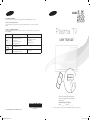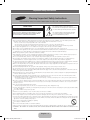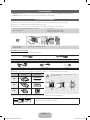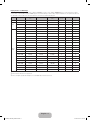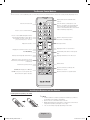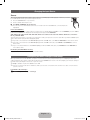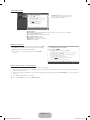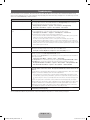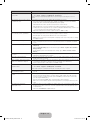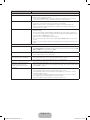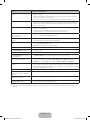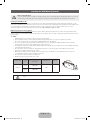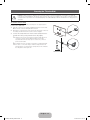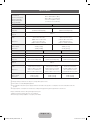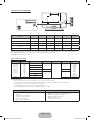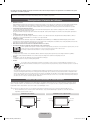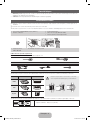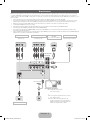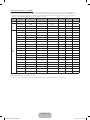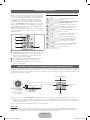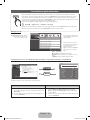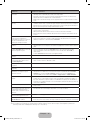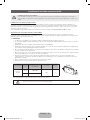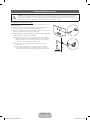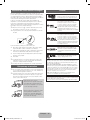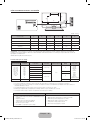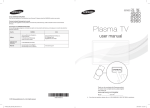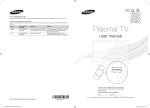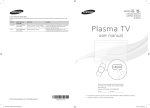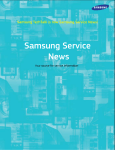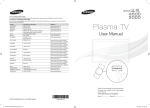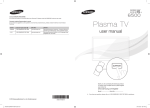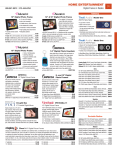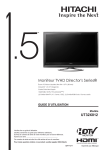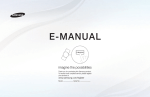Download Samsung PN43F4500AF User manual
Transcript
Contact SAMSUNG WORLDWIDE
If you have any questions or comments about your Samsung TV, please contact the SAMSUNG customer care center.
Comment contacter Samsung dans le monde
Si vous avez des suggestions ou des questions concernant les produits Samsung, veuillez contacter le Service Consommateurs
Samsung.
Comuníquese con SAMSUNG WORLD WIDE
Si desea formular alguna pregunta o comentario en relación con los productos de Samsung, comuníquese con el centro de atención al
cliente de SAMSUNG.
Country
CANADA
Address
Samsung Electronics Canada Inc.,
Customer Service
55 Standish Court Mississauga
Ontario L5R 4B2 Canada
Customer Care
Center
1-800-SAMSUNG (726-7864)
Web Site
www.samsung.com/ca (English)
www.samsung.com/ca_fr (French)
U.S.A
Samsung Electronics America, Inc.
85 Challenger Road
Ridgefield Park, NJ 07660
Plasma TV
user manual
www.samsung.com
E-MANUAL
Thank you for purchasing this Samsung product.
To receive more complete service, please register
your product at
www.samsung.com/register
Model______________ Serial No.______________
© 2013 Samsung Electronics Co., Ltd. All rights reserved.
PF4500_5300-ZC_ENG-US.indd 2-3
BN68-04798B-00
BN68-04798B
✎✎ If you have any questions, please call us at 1-800-SAMSUNG (1-800-726-7864) for assistance.
2013-01-04 �� 4:20:06
Important Safety Instructions
Warning! Important Safety Instructions
Please read the safety instructions below before installing and using the product.
CAUTION
This symbol indicates that high voltage is
present inside. It is dangerous to make any kind
of contact with any internal part of this product.
RISK OF ELECTRIC SHOCK. DO NOT OPEN.
CAUTION: TO REDUCE THE RISK OF ELECTRIC
SHOCK, DO NOT REMOVE COVER (OR BACK). THERE
ARE NO USER SERVICEABLE PARTS INSIDE. REFER
ALL SERVICING TO QUALIFIED PERSONNEL.
This symbol indicates that important literature
concerning operation and maintenance has
been included with this product.
y The slots and openings in the cabinet and in the back or bottom are provided for necessary ventilation. To ensure reliable operation of this
apparatus, and to protect it from overheating, these slots and openings must never be blocked or covered.
- Do not cover the slots and openings with a cloth or other materials.
- Do not block the slots and openings by placing this apparatus on a bed, sofa, rug or other similar surface.
- Do not place this apparatus in a confined space, such as a bookcase or built-in cabinet, unless proper ventilation is provided.
y Do not place this apparatus near or over a radiator or heat register, or where it is exposed to direct sunlight.
y Do not place a vessel containing water (vases etc.) on this apparatus, as this can result in a risk of fire or electric shock.
y Do not expose this apparatus to rain or place it near water (near a bathtub, washbowl, kitchen sink, or laundry tub, in a wet basement, or near
a swimming pool etc.). If this apparatus accidentally gets wet, unplug it and contact an authorized dealer immediately.
y Make sure to pull out the power cord from the outlet before cleaning.
y This apparatus use batteries. In your community, there might be regulations that require you to dispose of these batteries properly to protect
the environment. Please contact your local authorities for disposal or recycling information.
y Do not overload wall outlets, extension cords, or adaptors beyond their capacity, since this can result in fire or electric shock.
y Power-supply cords should be routed so that they are not likely to be walked on or pinched by items placed upon or against them. Pay
particular attention to cords at the plug end, where connected to adaptors, and at the point where they exit from the apparatus.
y To protect this apparatus from a lightning storm, or when it is left unattended and unused for long periods of time, unplug it from the wall outlet
and disconnect the antenna or cable system. This will prevent damage to the set due to lightning and power line surges.
y Before connecting the AC power cord to the DC adaptor outlet, make sure the voltage designation of the DC adaptor corresponds to the local
electrical supply. (depending on the model)
y Never insert anything metallic into the open parts of this apparatus. Doing so may create a danger of electric shock.
y To avoid electric shock, never touch the inside of this apparatus. Only a qualified technician should open this apparatus.
y Make sure to plug the power cord in until it is firmly inserted. Pull on the plug, not the cord, when removing the power cord from the outlet. Do
not touch the power cord with wet hands.
y If this apparatus does not operate normally - in particular, if there are any unusual sounds or smells coming from it - unplug it immediately and
contact an authorized dealer or service center.
y Be sure to pull the power plug out of the outlet if the TV is to remain unused or if you are to leave the house for an extended period of time
(especially when children, elderly or disabled people will be left alone in the house).
- Accumulated dust can cause an electric shock, an electric leakage, or a fire by causing the power cord to generate sparks and heat,
or cause the insulation to deteriorate.
y Be sure to contact an authorized service center, when installing your set in a location with heavy dust, high or low temperatures, high humidity,
chemical substances or where it will operate for 24 hours a day such as in an airport, a train station, etc. Failure to do so may cause serious
damage to your set.
y Use only a properly grounded plug and receptacle.
- An improper ground may cause electric shock or equipment damage. (Class l Equipment only.)
y To turn off the apparatus completely, you must pull the power plug out of the wall socket. Consequently, the power plug should be readily
accessible at all times.
y Do not allow children to hang onto the product.
y Store the accessories (batteries, etc.) in a location safely out of the reach of children.
y Do not install the product in an unstable location such as a shaky self, a slanted floor, or a location exposed to vibration.
y Do not drop or impart a shock to the product. If the product is damaged, disconnect the power cord and contact a service center.
y To clean the product, unplug the power cord from the power outlet and wipe the product using a soft cloth dipped in a small amount of water.
Do not use any chemicals such as wax, benzene, alcohol, thinners, insecticide, air freshener, lubricant or detergent. This may damage the
appearance or erase the printing on the product.
y Do not expose the apparatus to dripping or splashing.
y Do not dispose of batteries in a fire.
y Do not short circuit, disassemble, or overheat the batteries.
y There is a danger of explosion if you replace the batteries with the wrong type of battery. Replace only with the same or equivalent type.
y WARNING - TO PREVENT THE SPREAD OF FIRE, KEEP CANDLES OR OTHER OPEN FLAMES AWAY FROM THIS PRODUCT AT ALL
TIMES.
English - 2
PF4500_5300-ZC_ENG-US.indd 2
2013-01-18 �� 1:21:52
A detailed User’s Manual is built into your TV. For more information about how to view this e-Manual, see page 10.
Figures and illustrations in this User Manual are provided for reference only and may differ from actual product appearances. Product
design and specifications may be changed without notice.
Important User Information
•
Screen Image retention
•
Heat on the top of the Plasma TV
•
The TV is making a ‘cracking’ noise.
•
Cell Defects
•
•
Avoid operating the TV at temperatures below 41°F (5°C)
A still image displayed too long may cause permanent damage to the PDP Panel.
Avoid displaying a still image, such as an image from a video game or a small fixed channel logo, on the plasma display panel for more than a few
minutes as it can cause screen image retention. This image retention is also known as “screen burn”.
If displaying a still image is unavoidable, decrease the possibility of image retention by reducing the brightness and contrast of the screen.
The top side of the TV may become hot after long periods of use as heat dissipates from the panel through the vent hole in the upper part of the TV.
This is normal and does not indicate any defect or operational failure of the unit. However, children should be prevented from touching the upper part
of the TV.
A ‘cracking’ noise may occur when the TV contracts or expands due to a change in the surrounding environment such as temperature or humidity.
This is normal and not a defect.
Your plasma TV has a panel containing 2,360,000 (HD-level) to 6,221,000 (FHD-level) pixels which require sophisticated technology to produce.
However, there may be a few bright or dark pixels on the screen. These pixels will have no impact on the performance of the product.
Watching the Plasma TV in 4:3 format for a long period of time may leave traces of the borders on the left, right, top, or bottom of the screen.
Playing a DVD or a game console may have a similar effect.
Damage caused by the above effect is not covered by the warranty.
•
After-images on the Screen.
•
Warranty
•
Caution
Displaying still images from Video games and PC's for longer than a certain period of time may produce partial after-images.
To prevent this effect, reduce the ‘brightness’ and ‘contrast’ when displaying still images for a long time.
Warranty does not cover any damage caused by image retention.
Burn-in is not covered by the warranty.
The glass screen of your PDP TV can break if you accidently drop the TV. Handle the TV with care.
When moving the TV, always have two or more people pick it up and carry it as a safety precaution. Do not lay the TV flat on its face or
back.
Your Samsung Plasma TV is a high quality television that has been carefully packaged to protect the integrity of its glass panel and component parts during
shipment. It is, nonetheless, a fragile piece of electronics that requires careful handling. Refrain from putting undue stress on any part of the packaging when
shipping or unpacking the TV. Use care when installing the TV. Avoid placing the TV in a location where it may be struck, exposed to sharp impacts, or fall.
Panel breakage caused by a fall or impact strike is not covered under the manufacturer’s warranty.
Providing Proper Ventilation for Your TV
When you install your TV, maintain a distance of at least 4 inches between the TV and other objects (walls, cabinet sides, etc.) to ensure
proper ventilation. Failing to maintain proper ventilation may result in a fire or a problem with the product caused by an increase in its
internal temperature.
✎✎Whether you install your TV using a stand or a wall-mount, use parts provided by Samsung Electronics only.
• If you use parts provided by another manufacturer, it may cause difficulties with the product or result in injury caused by the
product falling.
Installation with a stand.
Installation with a wall-mount.
4 inches
4 inches
4 inches
4 inches
4 inches
4 inches
4 inches
English - 3
PF4500_5300-ZC_ENG-US.indd 3
2013-01-18 �� 1:21:54
List of Features
• Media Play: Media Play lets you access, view, or play photos, videos, or music located on USB devices and digital cameras.
• e-Manual: Provides a detailed, on-screen user's manual built into your TV. (page 10)
Accessories and Cables
✎✎Please make sure the following items are included with your TV. If any items are missing, contact your dealer.
✎✎The items’ colors and shapes may vary depending on the model.
✎✎Check that there are no accessories hidden behind or under packing materials after you open the box.
• Remote Control (AA59-00785A) & Batteries (AAA x 2)
• Owner’s Instructions
• Stand Wire Holder
(BN61-08370A)
• Power Cord
• Cleaning Cloth (BN63-01798B)
• Warranty Card / Regulatory Guide
Assembling the Stand Wire Holder
Input Cables (Sold Separately)
To purchase an HDMI cable, contact www.SamsungParts.com.
HDMI
HDMI-DVI
Component
Composite (AV)
Coaxial (RF)
✎✎Make sure you have the correct cable before plugging it in. Illustrations of common plugs and jacks are below.
Cable Plugs
Do not plug in opposite or wrong direction. It could
damage the TV port.
Ports/Jacks
HDMI
USB
Optical
✎✎For the best cable connection to this product, use cables no thicker than the cable illustrated below:
• Maximum thickness - 0.55 inches (14mm)
English - 4
PF4500_5300-ZC_ENG-US.indd 4
2013-01-18 �� 1:21:56
Making Connections
Connect your TV to an antenna or cable connection, and then connect your peripherals. When done, connect the power cord to the TV,
and then connect the power cord to an AC wall outlet. If you are connecting your TV to a cable or satellite box using HDMI, Component,
or Composite connections, you do not need to connect the ANT IN jack to an antenna or a cable connection.
•
•
•
•
•
•
•
•
For the best picture and audio quality, connect digital devices using an HDMI cable.
If you connect an external device to the TV that uses an older version of HDMI, the video and audio may not work. If this occurs, ask the manufacturer of the
device about the HDMI version and, if it is out of date, request an upgrade.
Be sure to purchase a certified HDMI cable. Otherwise, the picture may not display or a connection error may occur.
PC/DVI AUDIO IN input is not supported.
For a set-top box connection using an HDMI cable, we highly recommend you connect the cable to the HDMI IN 1(STB) port.
For an HDMI to DVI cable connection, you must use the HDMI IN 2(DVI) jack.
If you connect a device to the HDMI IN 2(DVI) port using an HDMI to DVI cable, the audio will not work. DVI does not transmit audio. You must add a separate
audio connection.
For PCs with DVI video out jacks, use an HDMI to DVI cable to connect the DVI out on the PC to the HDMI IN 2(DVI) jack on the TV. Use the PC's speakers for
audio.
AV connection
Component connection
VCR
Blu-ray player / DVD
AUDIO OUT
COMPONENT OUT
VIDEO OUT
R-AUDIO-L
PR
PB
Y
HDMI connection
PC connection
(Using an HDMI (to DVI) Cable)
Set-top box / Blu-ray player
AUDIO OUT
DVI OUT
HDMI OUT
R-AUDIO-L
R
W
Y
R
B
G
R
R
W
R
W
Y
G
B
R
W
R
R
HDMI IN 1
(STB)
HDMI IN 2
(DVI)
TV Side Panel
AUDIO
USB
(5V 0.5A)
COMPONENT / AV IN
VIDEO
USB
DIGITAL
AUDIO OUT
(OPTICAL)
VHF/UHF Antenna
or
TV Rear Panel
✎✎The position of the port may differ
depending on the model.
✎✎The Plasma TV device may interfere with
amateur radio or AM radio.
✎✎Using two-way radio mobile or portable units,
OPTICAL
amateur radio, or AM radio near your TV may
cause the TV to malfunction.
Cable
Audio connection
Digital Audio System
English - 5
PF4500_5300-ZC_ENG-US.indd 5
2013-01-18 �� 1:21:57
Display Modes for HDMI Input
The optimal resolution for the 4 series TVs is 1024 x 768@60Hz. For the 5 series, 1920 x 1080@60Hz. If you connect the TV to a device
such as a PC or Set-Top-Box using an HDMI input, we recommend that you set the video output of that device to the optimal resolution of
the TV. If that is not possible, you can set the device to one of the resolutions listed below.
Mode
Resolution
Horizontal Frequency
(KHz)
Vertical Frequency (Hz)
Pixel Clock Frequency
(MHz)
Sync Polarity
(H / V)
1024 X 768
1920 X 1080
IBM
720 x 400
31.469
70.087
28.322
-/+
c
c
640 x 480
35.000
66.667
30.240
-/-
c
c
MAC
832 x 624
49.726
74.551
57.284
-/-
c
c
1152 x 870
68.681
75.062
100.000
-/-
640 x 480
31.469
59.940
25.175
-/-
c
c
640 x 480
37.861
72.809
31.500
-/-
c
c
640 x 480
37.500
75.000
31.500
-/-
c
c
VESA
DMT
c
800 x 600
37.879
60.317
40.000
+/+
c
c
800 x 600
48.077
72.188
50.000
+/+
c
c
800 x 600
46.875
75.000
49.500
+/+
c
c
1024 x 768
48.363
60.004
65.000
-/-
c
c
1024 x 768
56.476
70.069
75.000
-/-
c
c
1024 x 768
60.023
75.029
78.750
+/+
c
c
1152 x 864
67.500
75.000
108.000
+/+
c
1280 x 720
45.000
60.000
74.250
+/+
c
1280 x 800
49.702
49.702
83.500
-/+
c
1280 x 1024
63.981
60.020
108.000
+/+
c
1280 x 1024
79.976
75.025
135.000
+/+
c
1366 x 768
47.712
59.790
85.500
+/+
c
1440 x 900
55.935
59.887
106.500
-/+
c
1600 x 900RB
60.000
60.000
108.000
+/+
c
1680 x 1050
65.290
59.954
146.250
-/+
c
1920 x 1080
67.500
60.000
148.500
+/+
c
✎✎The interlace mode is not supported.
✎✎The set might operate abnormally if a non-standard video format is selected.
English - 6
PF4500_5300-ZC_ENG-US.indd 6
2013-01-18 �� 1:22:00
The Remote Control Buttons
✎✎This remote control has Braille points on the Power, Channel, and Volume buttons and can be used by visually impaired persons.
Display and select the available video
sources.
Turns the TV on and off.
Turns the remote control light on or off.
When on, the buttons become illuminated
for a moment when pressed. (Using the
remote control with this button set to On will
reduce the battery usage time.)
Press to access channels directly.
Press to select additional digital channels
being broadcasted by the same station.
For example, to select channel ‘54-3’,
press ‘54’, then press ‘-’ and ‘3’.
Return to the previous channel.
Cut off the sound temporarily.
Change channels.
Adjusts the volume.
Displays the main on-screen menu.
Displays the channel list on the screen.
View Media Play.
MEDIA.P
SLEEP
Quickly select frequently used functions.
Automatically shuts off the TV at a preset
time.
Displays information on the TV screen.
Moves the cursor, selects the on-screen
menu items, and changes the values seen
on the menu.
Exit the menu.
Return to the previous menu.
E-MANUAL: Displays the e-Manual.
P.SIZE: Lets you choose the picture size.
CC: Controls the caption decoder.
E-MANUAL
P.SIZE
Use these buttons according to the
directions on screen.
Use these buttons in a specific feature.
Installing the Batteries Into the Remote
Installing batteries (Battery size: AAA)
✎✎NOTE
• Install the batteries so that the polarity of the batteries (+/-) matches
the illustration in the battery compartment.
• Use the remote control within 23 feet of the TV.
• Bright light may affect the performance of the remote control. Avoid
using when near fluorescent lights or neon signs.
• The color and shape may vary depending on the model.
English - 7
PF4500_5300-ZC_ENG-US.indd 7
2013-01-18 �� 1:22:01
Changing the Input Source
Source
When you are watching TV and you want to watch a movie on your DVD player or Blu-ray player or switch to your cable
box or STB satellite receiver, you need to change the Source.
1. Press the SOURCE button on your remote.
2. Select a desired external input source.
■■ TV / HDMI1 / HDMI2/DVI / AV / Component
✎✎You can only choose external devices that are connected to the TV. In the Source list, connected inputs are
highlighted.
How to Use Edit Name
Edit Name lets you associate a device name to an input source, for example, Blu-ray to HDMI 1 To access Edit Name, press the TOOLS
button when the Source list is displayed. The following selections appear under Edit Name:
VCR / DVD / Cable STB / Satellite STB / PVR STB / AV Receiver / Game / Camcorder / PC / DVI PC / DVI Devices / TV / IPTV /
Blu-ray / HD DVD / DMA
Select the name of the device connected to each input jack to make your input source selection easier. When you view the Source list,the
device name and the input jack will be displayed together.
✎✎If you have connected a PC to the HDMI IN 2(DVI) port with an HDMI cable, select PC under Edit Name to enter a device name.
✎✎If you have connected a PC to the HDMI IN 2(DVI) port with an HDMI to DVI cable, select DVI PC under Edit Name to enter a
device name.
✎✎If you connected an AV device to the HDMI IN 2(DVI) port with an HDMI to DVI cable, select DVI Devices under Edit Name to
enter a device name.
Information (in the Edit Name function)
Displays detailed information about the connected external device.
Configuring the Basic Settings in Initial Setup
When you turn the TV on for the first time, a sequence of screens and on-screen prompts will assist you in configuring the TV’s basic
settings. Plug the power cord into a wall outlet, and then press the POWER button to turn on the TV. Configure your TV's basic settings in
the initial setup by following the instructions on your TV's screen.
✎✎Setup is available only when the Source is set to TV.
✎✎If you are not using a cable box or satellite box, make you sure have connected the TV to an antenna or cable connection before
you turn on the TV.
If You Want to Re-run Setup...
OO MENU → System → Setup → ENTERE
English - 8
PF4500_5300-ZC_ENG-US.indd 8
2013-01-18 �� 1:22:02
How to Navigate Menus
Your TV’s Main and Tools menus contains functions that let you
control the TV’s features. For example, in the Main menu you can
change the size and configuration of the picture, its brightness, its
contrast and so on. There are also functions that let you control
the TV’s sound, channel configuration, energy use, and a host of
other features. To access the main, on-screen menu, press the
MENU (m) button on your remote. To access Tools menus, press
the TOOLS button. Tools menus are available when the TOOLS
menu Icon is displayed on the bottom right of the screen.
The illustration below displays the buttons on the remote you use
to navigate the menus and select and adjust different functions.
MEDIA.P
How to Operate the Main Menu (OSD - On Screen
Display)
The access steps may differ depending on the menu option you
select.
SLEEP
1 MENU button: Displays the main on-screen menu.
2 ENTERE and Direction buttons: Use the Direction buttons
to move the cursor and highlight an item. Use the Enter
button to select an item or confirm the setting.
1
MENU
The main menu options appear on
the screen:
Picture, Sound, Broadcasting,
Applications, System, Support.
2
▲/▼
Select a main menu option on the left
side of the screen with the ▲ or ▼
button.
3
4
5
ENTERE
Press ENTERE to access the submenus.
▲/▼
Select the desired submenu with the
▲ or ▼ button.
◄/►
Adjust the value of an item with the
◄ or ► button. The adjustment in
the OSD may differ depending on the
selected menu.
6
7
ENTERE
Press ENTERE to confirm the
selection.
EXITe
Press EXIT.
3 RETURN button: Returns to the previous menu.
4 EXIT button: Exits the on-screen menu.
5 TOOLS button: Displays the Tools menus when available.
Using the TV’s Controller (Panel Key)
The TV’s Controller, a small joy stick like button on the rear left side of the TV, lets you control the TV without the remote control. To open
a function and view it on the screen or select a setting displayed on the screen, push the controller backwards, forwards, left, or right. To
confirm a setting after you have selected it, press up on the Controller.
Select Media Play
Select the Menu
Select a Source
Function menu
TV Controller
The image is drawn
as if you are facing the
front side of the TV.
Return
Remote control sensor
Power Off
✎✎To close the Menu, Media Play, or Source screens, press the Controller for more than 1 second.
✎✎When selecting a function by moving the controller backwards, forwards, left, or right, be sure not to press the controller. If you
press it first, it will not operate properly when you move it.
✎✎The product color and shape may vary depending on the model.
Standby mode
Your TV enters Standby mode when you turn it off and continues to consume a small amount of electric power. To be safe and to
decrease power consumption, do not leave your TV in standby mode for long periods of time (when you are away on vacation, for
example). It is best to unplug the power cord.
English - 9
PF4500_5300-ZC_ENG-US.indd 9
2013-01-18 �� 1:22:04
How to View the e-Manual
You can find instructions for your TV’s features in the e-Manual in your TV. To use the e-Manual, press the
E-MANUAL button on your remote. Move the cursor using the right/left buttons to highlight a main category. Use
the up/down buttons to select a topic, and then press the ENTERE button. The e-Manual displays the page you
want to see. To change pages, use the right/left buttons.
You can also access the e-Manual through the menu:
E-MANUAL
OO MENUm → Support → e-Manual → ENTERE
✎✎If you want to return to the e-Manual, press the E-MANUAL button on your remote.
✎✎You can not use the Try Now function if the menu is not activated.
Screen Display
TV Screen: Displays the program,
movie, video, etc. you are currently
watching.
The category list. Press l or r
button to select the category you
want.
Basic Features
Changing the Preset Picture Mode
Adjusting Picture Settings
Displays the sub-menu list. Use the
arrow buttons on your remote to
move the cursor.
Press the ENTERE button to
select the sub-menu you want.
Changing the Picture Options
Changing the Preset Sound Modes
Adjusting Sound Settings
} Index
E Enter
e Exit
Operation Buttons:
} Blue (Index): Displays the index screen.
E Enter: Select a category or sub-menu.
e Exit: Exit the e-Manual.
How to toggle between an e-Manual topic and the corresponding OSD menu(s).
Picture
Basic Features > Changing the Preset Picture Mode (1/1)
Picture Mode
❑ Changing the Preset Picture Mode
■ Picture Mode t
Try Now
O MENUm → Picture → Picture Mode → ENTERE
Picture modes apply preset adjustments to the picture. Select a mode using the
▲/▼ buttons, and then press ENTERE.
N When connecting a PC, you can only select Entertain and Standard.
●
●
●
●
●
Dynamic: Suitable for a bright room.
Standard: Suitable for a normal environment.
Natural for LED TV : Suitable for an eye comfortable display.
Movie: Suitable for watching movies in a dark room.
Entertain: Suitable for watching movies and games.
N It is only available when connecting a PC.
E-MANUAL
English
10
•Contrast
95
•Brightness
45
•Sharpness
50
•Color
•Tint (G/R)
a Try Now b Home { Zoom } Index L Page e Exit
Standard
•Cell Light
50
G50
R50
✎✎This function is not enabled in some menus.
Method 1
Method 2
1. If you want to use the menu that corresponds to an
e-Manual topic, press the red button to select Try Now.
2. To return to the e-Manual screen, press the E-MANUAL
button.
1. Press the ENTERE button when a topic is displayed. “Do
you want to execute this?” appears. Select Yes, and then
press the ENTERE button. The OSD window appears.
2. To return to the e-Manual screen, press the E-MANUAL
button.
English - 10
PF4500_5300-ZC_ENG-US.indd 10
2013-01-18 �� 1:22:09
Viewing the Contents
Basic Features > Changing the Preset Picture Mode (1/1)
Contents Area: Contains the topic contents if you
selected a sub-menu. To move to the previous or
next page, press the l or r button.
❑ Changing the Preset Picture Mode
■ Picture Mode t
O MENUm → Picture → Picture Mode → ENTERE
Picture modes apply preset adjustments to the picture. Select a mode using the
▲/▼ buttons, and then press ENTERE.
N When connecting a PC, you can only select Entertain and Standard.
●
●
●
●
●
Dynamic: Suitable for a bright room.
Standard: Suitable for a normal environment.
Natural for LED TV : Suitable for an eye comfortable display.
Movie: Suitable for watching movies in a dark room.
Entertain: Suitable for watching movies and games.
N It is only available when connecting a PC.
English
a Try Now b Home { Zoom } Index L Page e Exit
Operation Buttons:
a Red (Try Now): Press to display the OSD menu that corresponds to the topic. To return to the e-Manual
screen, press the E-MANUAL button.
b Green (Home): Moves to the e-Manual home screen.
{ Yellow (Zoom): Magnifies a screen.
} Blue (Index): Displays the Index screen.
L (Page): Moves to the previous or next page.
e (Exit): Exit the e-Manual.
Using the Zoom mode
When you are viewing an e-Manual instruction page, press the {
Yellow (Zoom) to magnify the screen. You can scroll through the
magnified screen by using the u or d buttons.
✎✎To return the screen to normal size, press the RETURN
❑ Changing the Preset Picture Mode
■ Picture Mode t
button.
O MENUm → Picture → Picture Mode → ENTERE
Picture modes apply preset adjustments to the picture. Select a mode using the
▲/▼ buttons, and then press ENTERE.
N When connecting a PC, you can only select Entertain and Standard.
●
●
●
●
●
How to search for a topic on the index page
Dynamic: Suitable for a bright room.
Standard: Suitable for a normal environment.
Natural for LED TV : Suitable for an eye comfortable display.
Movie: Suitable for watching movies in a dark room.
Entertain: Suitable for watching movies and games.
N It is only available when connecting a PC.
U Move R Return
English
1. Press the Blue (Index) button on the remote. The Index screen appears.
2. To search for a topic, press the left or right arrow button to select a letter. The Index displays a list of topics and keywords that begin
with the letter you selected.
3. Press the up or down arrow button to select a topic or keyword you want, and then press the ENTERE button to select a topic you
want to see.
4. The e-Manual page with the topic appears.
✎✎To close the Index screen, press the RETURN button.
English - 11
PF4500_5300-ZC_ENG-US.indd 11
2013-01-18 �� 1:22:11
Troubleshooting
If the TV seems to have a problem, first review this list of possible problems and solution. Also review the Troubleshooting
Section in the e-Manual. If none of the troubleshooting tips apply, visit www.samsung.com/support or call Samsung customer
Service at 1-800-SAMSUNG (1-800-726-7864).
Issues
Solutions and Explanations
Flickering and Dimming
If your Samsung Television is flickering or dimming sporadically, you may need to disable some
of its energy efficient features like the Eco Sensor or the Energy Saving feature. Follow the
steps below with your remote to turn these features off or on.
• Energy Saving: User Menu → System → Eco Solution → Energy Saving
• Eco Sensor: User Menu → System → Eco Solution → Eco Sensor
Component Connections / Screen
Color
If you find that the color on your Samsung television’s screen is not correct or black and white,
first run a Self Diagnosis on the TV to make sure there are no device issues.
• Self Diagnosis: User Menu → Support → Self Diagnosis → Picture Test
If the problem does not appear in the Test Picture, making sure :
• Your connections are all consistent. For example, if you’ve used the AV In jack on your TV,
make sure you have used the AV Out jack on your video source.
• You have connected your devices to the correct jacks. For example, if you use the
Component jacks, labeled Pb, Pr, and Y, to connect your TV and video source, make sure
you have connected the blue Pb jack on the video source to the blue Pb jack on the TV, the
red Pr jack on the source to the red Pr jack on the TV, and the yellow Y jack on video source
to the yellow Y jack on the TV.
Screen Brightness
If you find that the colors on your Samsung TV are correct but just a little too dark or bright, try
adjusting the following settings in the Picture option of the Main menu:
• Cell Light, Contrast, Brightness, Sharpness, Color, Tint (G/R) and so on.
Unwanted Powering Off
If your Samsung TV appears to turn off by itself, there may be an issue with either your Timer
settings or your Eco friendly No Signal Power Off feature.
First make sure the Sleep Timer is not accidentally set. The sleep timer turns the TV off after a
certain period of time.
• Sleep Timer: User Menu → System → Time → Sleep Timer
If the Sleep Timer is not activated, you may have engaged the No Signal Power Off or Auto
Power Off feature. To turn these features off, follow the steps below with your remote.
• No Signal Power Off : User Menu → System → Eco Solution → No Signal Power Off
• Auto Power Off: User Menu → System → Eco Solution → Auto Power Off
Trouble Powering On
Before you turn the TV on, find the red light on the bottom right or left of your TV. Press
the power button on the TV or remote. The light should blink about 5 times before the TV
turns on.
If you find that you are having trouble powering on your Samsung television, there are a number
of things to check before making a call to the service department.
• If you happen to be using the TV as a monitor and the stand-by light only blinks for a few
seconds when you press the power button, your PC is in sleep mode. To take your PC out
of sleep mode, press a key on your keyboard or move the mouse. Then try turning your TV
on.
If you’re sure your power cord, remote control, and PC are functioning properly, you may be
having a cable issue. If you have a cable or satellite box, your TV may appear to be off because
the cable or satellite box is not outputting a signal. To test the signal output of your cable or
satellite box, press the guide or info button on the cable or satellite box remote control. If the
screen displays the guide or info data, the problem is caused by the box.
Re-run Setup (Go to Menu - System - Setup) or run Auto Program. (Go to MENU Broadcasting - Auto Program).
Cannot Find a Channel
✎✎For detailed troubleshooting information, watch the troubleshooting videos at
www.samsung.com/spsn
English - 12
PF4500_5300-ZC_ENG-US.indd 12
2013-01-18 �� 1:22:12
Issues
Solutions and Explanations
Poor picture
First, perform the Picture Test and to see if your TV is properly displaying the test image.
• Go to MENU - Support - Self Diagnosis - Picture Test
If the test image is properly displayed, the poor picture may be caused by the source or
signal.
The TV image does not look as good
as it did in the store.
The picture is distorted: macroblock
error, small block, dots, pixelization.
Store displays are typically tuned to digital, HD (high definition) channels.
• If you have an analog cable/satellite box, upgrade to a digital set top box. Use HDMI or
Component cables to deliver HD (high definition) picture quality.
• Cable/Satellite subscribers: Try HD channels from the channel line up.
• Air/Cable Antenna connection: Try HD channels after performing an Auto program.
•
•
•
•
Color is wrong or missing.
•
There is poor color or brightness.
•
•
•
There is a dotted line on the edge of
the screen.
The picture is black and white.
When changing channels, the picture
freezes or is distorted or delayed.
•
•
•
•
•
Sound Problem
✎✎ Many HD channel programs are up scaled from SD (Standard Definition) content. Look
for a channel that is broadcasting true HD content.
Adjust the Cable/Set top box video output resolution to 1080i or 720p.
The compression of video contents may cause picture distortion, especially in programs
with fast moving pictures such as sports programs and action movies.
A weak signal can cause picture distortion. This is not a TV problem.
Mobile phones used close to the TV (within 3.3 ft) may cause noise in the picture on analog
and digital channels.
If you’re using a Component connection, make sure the component cables are connected
to the correct jacks. Incorrect or loose connections may cause color problems or a blank
screen.
Adjust the Picture options in the TV menu. (go to Picture Mode / Color / Brightness /
Sharpness)
Adjust the Energy Saving option in the TV menu (go to MENU - System - Eco Solution Energy Saving)
Try resetting the picture to the default picture settings. (go to MENU - Picture - Reset
Picture)
If the picture size is set to Screen Fit, change it to 16:9.
Change the cable/satellite box resolution.
If you are using an AV composite input, connect the video cable (yellow) to the Green jack of
Component input 1 on the TV.
If the TV is connected to a cable box, reset the box. (Disconnect and then reconnect the AC
cord, and then wait until the cable box reboots. It may take up to 20 minutes.)
Set the output resolution of the cable box to 1080i or 720p.
First, perform the Sound Test to determine if your TV audio is operating properly.
• Go to MENU - Support - Self Diagnosis - Sound Test
If the audio is OK, the sound problem may be caused by the source or signal.
There is no sound or the sound is too
low at maximum volume.
• Please check the volume of the device (Cable/Sat Box, DVD, Blu-ray, etc.) connected to
your TV.
The picture is good but there is no
sound.
• Set the Speaker Select option to TV Speaker in the Sound menu.
• If you are using an external device, check the device’s audio output option (Ex. You may
need to change your cable box’s audio option to HDMI if you have the box connected to
your TV using an HDMI cable.).
• If you are using a DVI to HDMI cable, a separate audio cable is required.
• Reboot the connected device by disconnecting and then reconnecting the device’s power
cable.
• Check the cable connections. Make sure a video cable is not connected to an audio input.
• For Antenna or Cable connections, check the signal information. A weak signal may cause
sound distortion.
• Perform the Sound Test as explained above.
The speakers are making an
inappropriate noise.
English - 13
PF4500_5300-ZC_ENG-US.indd 13
2013-01-18 �� 1:22:13
Issues
Solutions and Explanations
No Picture, No Video
The TV will not turn on.
The TV turns off automatically.
There is no picture/video.
• Make sure the AC power cord is securely plugged into the wall outlet and the TV.
• Make sure the wall outlet is working.
• Try pressing the POWER button on the TV to make sure the problem is not the remote
control. If the TV turns on, refer to ‘Remote control does not work’ below.
• Ensure the Sleep Timer is set to Off in the System menu.
• If your PC is connected to the TV, check your PC's power settings.
• Make sure the AC power cord is plugged in securely to the wall outlet and the TV.
• When you are watching TV programs from an antenna, the TV will turn off after 10 - 15
minutes if there is no signal.
• Check the cable connections. (Remove and reconnect all cables connected to the TV and
external devices).
• Set your external device’s (Cable/Sat Box, DVD, Blu-ray etc) video outputs to match the
connections to the TV input. For example, if an external device’s output is HDMI, it should
be connected to an HDMI input on the TV.
• Make sure your connected devices are powered on.
• Be sure to select the TV’s correct source by pressing the SOURCE button on the remote
control.
• Reboot the connected device by disconnecting and then reconnecting the device’s power
cable.
Antenna(Air / Cable) Connection
The TV is not receiving all channels.
No Caption on digital channels.
The picture is distorted: macroblock,
error, small block, dots, pixelization.
• Make sure the coaxial cable is connected securely.
• Run Auto Program to add available channels to the channel list. There are 3 options, STD,
HRC and IRC. Most cable systems use STD.
• Verify the antenna is positioned correctly.
• Check the Caption Setup menu. Try changing Caption Mode Service1 to CC1.
• Some channels may not have caption data.
• The compression of video contents may cause picture distortion, especially in programs
with fast moving pictures such as sports programs and action movies.
• A weak signal can cause picture distortion. This is not a TV problem.
Others
Purple/green rolling horizontal bars
and buzzing noise from the TV
speakers with Component cable
connection.
Plasma TV is making humming noise.
• Remove the left and right audio connections from the set-top-box. If the buzzing stops, this
indicates that the set-top-box has a grounding issue. Replace the Component video cables
with an HDMI connection.
• Plasma TVs typically make a soft humming sound. This is normal. It’s caused by the
electrical charges that are used to create the images on the screen.
• If the humming sound is loud, you may have set the brightness on the TV too high. Try
setting the brightness lower.
• You can also have loud humming if the back of your Plasma TV is too close to a wall or
other hard surface. Also try rerouting your connection cables.
• Improper installation of the wall mount can create excessive noise.
English - 14
PF4500_5300-ZC_ENG-US.indd 14
2013-01-18 �� 1:22:14
Issues
Solutions and Explanations
The picture will not display in full
screen.
• HD channels will have black bars on either side of the screen when displaying up scaled
SD (4:3) contents.
• Black bars will appear on the top and bottom of the screen when you watch movies that
have aspect ratios different from your TV.
• Adjust the picture size option on your external device or change the TV to full screen.
Image Retention (Burn In) Issue.
• To minimize the possibility of screen burn, this unit is equipped with Pixel Shift screen burn
reduction technology. Pixel Shift lets you set the picture so it moves slightly up and down
(Vertical Line) and side to side (Horizontal Dot). The regular, slight movement of the picture
reduces screen burn in.
The remote control does not work.
• Replace the remote control batteries. Make sure you insert them with the plus and minus
ends in the correct direction.
• Clean the transmission window located on the top of the remote control.
• Try pointing the remote control directly at the TV from 5~6 feet away.
The cable/set top box remote control
does not turn the TV on or off, or
adjust the volume.
• Program the Cable/Set top box remote control to operate the TV. Refer to the Cable/Set
top box user manual for the SAMSUNG TV code.
A “Mode Not Supported” message
appears.
• Check the supported resolution of the TV and adjust the external device’s output resolution
accordingly. Refer to resolution settings in this manual.
Caption on the TV menu is greyed
out.
• You cannot select Caption in the TV menu when watching content from a device
connected via HDMI or Component.
• Caption must be activated on the external device.
There is a plastic smell from the TV.
• This smell is normal and will dissipate over time.
TV Signal Information is unavailable
in the Self Diagnosis Test menu.
• This function is only available for digital channels the TV receives from an Antenna / RF/
Coax connection.
TV is tilted to the right or left side.
• Remove the stand base from the TV and reassemble it.
The Broadcasting menu is greyed
out (unavailable).
• The Broadcasting menu is only available when you select the TV source.
Your settings are lost after 30 minutes
or every time the TV is turned off.
• If TV is in the Store Demo mode, it will reset audio and picture settings every 30 minutes.
If you want to change the settings from Store Demo mode to Home Use, press the
SOURCE button to select TV mode, and go to MENU → Support → Use Mode.
You have intermittent loss of audio
or video.
• Check the cable connections and reconnect them.
• Loss of audio or video can be caused by using overly rigid or thick cables. Make sure the
cables are flexible enough for long term use. If mounting the TV to the wall, we recommend
using cables with 90 degree connectors.
The PIP menu is not available.
• PIP functionality is only available when you are using an HDMI or Component source.
You see small particles when you
look closely at the edge of the frame
of the TV.
• This is part of the product’s design and is not a defect.
The POP (the TV’s internal banner ad)
appears on the screen.
• Go to MENU → Support → Use Mode, and then select Home Use.
The message “This file may not be
played properly.” appears.
• This may appear because the content has a high bit rate. The content generally will play,
but could experience some playability issues.
✎✎Some functions and pictures shown in this manual are available on specific models only.
✎✎To keep your TV in optimum condition, upgrade to the latest firmware on the Samsung web site by USB (Go to samsung.com →
Support).
English - 15
PF4500_5300-ZC_ENG-US.indd 15
2013-01-18 �� 1:22:15
Installing the Wall Mount (Optional)
Wall or Ceiling Mounting
If you mount this product on a wall, it should be mounted only as recommended by the manufacturer. Unless it is correctly
mounted, the product may slide or fall, causing serious injury to a child or adult, and serious damage to the product.
Installing the Wall Mount Kit
The wall mount kit (sold separately) lets you mount the TV on the wall. For detailed information about installing the wall mount, see the
instructions provided with the wall mount. Contact a technician for assistance when installing the wall mount bracket. Samsung Electronics
is not responsible for any damage to the product or injury to yourself or others if you elect to install the wall mount on your own.
To order the wall mount, contact Samsung Customer Care at 1-800-SAMSUNG (1-800-726-7864).
Wall Mount Kit Specifications (VESA)
Install your wall mount on a solid wall perpendicular to the floor. Before attaching the wall mount to surfaces other than plaster board,
please contact your nearest dealer for additional information. If you install the TV on a ceiling or slanted wall, it may fall and result in severe
personal injury.
✎✎NOTE
•
•
•
•
•
•
•
•
•
Standard dimensions for wall mount kits are shown in the table below.
Samsung wall mount kits contain a detailed installation manual and all parts necessary for assembly are provided.
Do not use screws that do not comply with the VESA standard screw specifications.
Do not use screws that are longer than the standard length or do not comply with the VESA standard screw specifications.
Screws that are too long may cause damage to the inside of the TV set.
For wall mounts that do not comply with the VESA standard screw specifications, the length of the screws may differ depending
on the wall mount specifications.
Do not fasten the screws too firmly. This may damage the product or cause the product to fall, leading to personal injury.
Samsung is not liable for these kinds of accidents.
Samsung is not liable for product damage or personal injury when a non-VESA or non-specified wall mount is used or the
consumer fails to follow the product installation instructions.
Do not mount the TV at more than a 15 degree tilt.
Always have two people mount the TV on a wall.
Product Family
TV size in
inches
VESA screw hole specs (A *
B) in millimeters
43~51
400 X 400
60~64
600 X 400
PDP-TV
Standard Screw
Quantity
M8
4
✎✎Remove the screws in the mounting holes before you install the wall mount.
Do not install your Wall Mount Kit while your TV is turned on. It may result in personal injury due to electric
shock.
English - 16
PF4500_5300-ZC_ENG-US.indd 16
2013-01-18 �� 1:22:16
Securing the TV to the Wall
Caution: Pulling, pushing, or climbing onto the TV may cause the TV to fall. In particular, ensure that your children do
not hang over or destabilize the TV; doing so may cause the TV to tip over, resulting in serious injuries or death. Follow all
safety precautions provided on the included Safety Flyer. For added stability, install the anti-fall device for safety purposes,
as follows.
To avoid the TV from falling
Since the necessary clamps, screws, and string are not supplied, please
purchase these additionally.
1. Drive the screws into the clamps and firmly fasten them onto the wall.
Make sure the screws are firmly fixed into the wall.
2. Remove the screws from the centre back of the TV, put the screws into
the clamps, and then fasten the screws onto the TV again.
3. Connect the clamps fixed onto the TV and the clamps fixed onto
the wall with a strong string and then tie the string tightly.
✎✎Verify all connections are properly secured. Periodically check
connections for any sign of fatigue for failure. If you have
any doubt about the security of your connections, contact a
professional installer.
✎✎Install the TV near to the wall so that it does not fall backwards.
✎✎It is safe to connect the string so that the clamps fixed on the
wall are equal to or lower than the clamps fixed on the TV. Untie
the string before moving the TV.
Wall
English - 17
PF4500_5300-ZC_ENG-US.indd 17
2013-01-18 �� 1:22:17
Anti-theft Kensington Lock
License
A Kensington Lock is a device you can use to physically fix
your TV in place when using it in a public place. You wrap the
Kensington Lock’s cable around a large, immobile object and then
attach the lock to the Kensington slot on the back of the TV.
The appearance and locking method may differ from the illustration
below depending on the manufacturer. Refer to the manual
provided with the Kensington Lock for additional information on
proper use. The Kensington Lock is not supplied by Samsung.
Manufactured under license from Dolby
Laboratories. Dolby and the double-D symbol are
trademarks of Dolby Laboratories.
Manufactured under a license from U.S. Patent
No’s: 5,956,674, 5,974,380, 5,978,762,
6,487,535, 6,226,616, 7,212,872, 7,003,467,
7,272,567, 7,668,723, 7,392,195, 7,930,184,
7,333,929 and 7,548,853. DTS, the Symbol,
and DTS and the Symbol together are registered
trademarks & DTS Premium Sound | 5.1 is a
trademark of DTS, Inc. ©2012 DTS, Inc. All Rights
Reserved.
✎✎Please find a “K” icon on the rear of the TV. A Kensington
slot is beside the “K” icon.
✎✎The position and color may differ depending on the model.
Manufactured under a license from U.S. Patent
No’s: 6,285,767, 8,027,477, 5,319,713,
5,333,201, 5,638,452, 5,771,295, 5,970,152,
5,912,976, 7,200,236, 7,492,907, 8,050,434,
7,720,240, 7,031,474, 7,907,736 and 7,764,802.
DTS, the Symbol, and DTS and the Symbol
together are registered trademarks & DTS Studio
Sound is a trademark of DTS, Inc. ©2012 DTS,
Inc. All Rights Reserved.
<Optional>
To lock the product, follow these steps:
1. Wrap the Kensington lock cable around a large, stationary
object such as desk or chair.
The terms HDMI and HDMI High-Definition
Multimedia Interface, and the HDMI Logo are
trademarks or registered trademarks of HDMI
Licensing LLC in the United States and other
countries.
2. Slide the end of the cable with the lock attached through the
looped end of the Kensington lock cable.
3. Insert the locking device into the Kensington slot on the
product.
4. Lock the lock.
✎✎These are general instructions. For exact instructions, see
DivX Certified® to play DivX® video up to HD
1080p, including premium content.
the User manual supplied with the locking device.
✎✎The locking device has to be purchased separately.
Storage and Maintenance
✎✎If a sticker was attached to the TV screen, some debris can
remain after you remove the sticker. Please clean the debris
off before watching TV.
✎✎The exterior and screen of the product can get scratched
during cleaning. Be sure to wipe the exterior and screen
carefully using the cloth provided or a soft cloth to prevent
scratches.
Do not spray water directly onto the
product. Any liquid that goes into the
product may cause a failure, fire, or
electric shock.
ABOUT DIVX VIDEO: DivX® is a digital video format created by DivX, LLC, a
subsidiary of Rovi Corporation. This is an official DivX Certified® device that
plays DivX video. Visit divx.com for more information and software tools to
convert your files into DivX videos.
ABOUT DIVX VIDEO-ON-DEMAND: This DivX Certified® device must be
registered in order to play purchased DivX Video-on-Demand (VOD) movies.
To obtain your registration code, locate the DivX VOD section in your device
setup menu. Go to vod.divx.com for more information on how to complete
your registration. Covered by one or more of the following U.S. patents :
7,295,673; 7,460,668; 7,515,710; 7,519,274
DivX®, DivX Certified® and associated logos are trademarks of Rovi
Corporation or its subsidiaries and are used under license.
Open source license notice
In the case of using open source software, Open Source Licenses are
available on the product menu.
Open Source License Notice is written only English.
Clean the product with a soft cloth
dipped in a small amount of water.
Do not use a flammable liquid (e.g.
benzene, thinners) or a cleaning agent.
English - 18
PF4500_5300-ZC_ENG-US.indd 18
2013-01-18 �� 1:22:19
Specifications
Environmental
Considerations
Operating Temperature
Operating Humidity
Storage Temperature
Storage Humidity
Model Name
50°F to 104°F (10°C to 40°C)
10% to 80%, non-condensing
-4°F to 113°F (-20°C to 45°C)
5% to 95%, non-condensing
PN43F4500
PN51F4500
Display Resolution
Screen Size
(Diagonal)
1024 X 768
43” Class
(43.0 measured diagonally)
51” Class
(50.6 measured diagonally)
Sound
(Output)
Dimensions (W x H x D)
Body
With stand
Weight
Without Stand
With Stand
Model Name
10W x 2
39.7 x 24.3 x 2.1 inches
(1009.7 x 617.5 x 55.7 mm)
39.7 x 27.5 x 9.2 inches
(1009.7 x 698.8 x 235.0 mm)
46.6 x 27.6 x 2.1 inches
(1185.2 x 702.1 x 55.7 mm)
46.6 x 30.8 x 9.2 inches
(1185.2 x 783.0 x 235.0 mm)
29.9lbs (13.6kg)
33.0lbs (15.0kg)
39.0lbs (17.7kg)
42.1lbs (19.1kg)
PN51F5300
PN60F5300
1920 X 1080
1920 x 1080 (Black & White)
1920 X 1080
51” Class
(50.7 measured diagonally)
60” Class
(59.9 measured diagonally)
64” Class
(64.0 measured diagonally)
Stand Swivel (Left / Right)
Display Resolution
Screen Size
(Diagonal)
-20˚ ~ 20˚
Sound
(Output)
Dimensions (W x H x D)
Body
With stand
Weight
Without Stand
With Stand
PN64F5300
10W x 2
46.6 x 27.6 x 2.1 inches
(1185.2 x 702.1 x 55.7 mm)
46.6 x 31.1 x 12.0 inches
(1185.2 x 792.1 x 307.2 mm)
54.6 x 32.4 x 2.1 inches
(1388.3 x 823.3 x 55.7 mm)
54.6 x 36.3 x 14.7 inches
(1388.3 x 924.1 x 375.5 mm)
58.1 x 34.2 x 2.1 inches
(1478.0 x 870.0 x 55.7 mm)
58.1 x 38.0 x 14.7 inches
(1478.0 x 967.0 x 375.5 mm)
39.2lbs (17.8kg)
43.2lbs (19.6kg)
58.8lbs (26.7kg)
64.5lbs (29.3kg)
70.9lbs (32.2kg)
76.5lbs (34.8kg)
✎✎Design and specifications are subject to change without prior notice.
✎✎This device is a Class B digital apparatus.
✎✎For information about the power supply and more information about power consumption, refer to the label attached to the
product.
✎✎Typical power consumption is measured according to Energy Star Program requirements for Televisions.
Dispose unwanted electronics through an approved recycler.
To find the nearest recycling location, go to our website:
www.samsung.com/recyclingdirect or call, (877) 278 - 0799
English - 19
PF4500_5300-ZC_ENG-US.indd 19
2013-01-18 �� 1:22:20
JACK PANEL DETAIL / REAR VIEW
5
HDMI IN 2
(DVI)
1
4
2
USB
(5V 0.5A)
AUDIO
HDMI IN 1
(STB)
6
COMPONENT / AV IN
VIDEO
3
DIGITAL
AUDIO OUT
(OPTICAL)
(Unit: inches)
Model name
1
2
3
4
5
6
PN43F4500
16.8
1.3
2.5
28.4
15.7
15.7
PN51F4500
19.5
1.4
3.1
35.0
15.7
15.7
PN51F5300
19.5
1.4
3.1
35.0
15.7
15.7
PN60F5300
20.4
1.0
6.7
42.0
23.6
15.7
PN64F5300
21.8
1.7
6.9
42.8
23.6
15.7
NOTE: All drawings are not necessarily to scale. Some dimensions are subject to change without prior notice. Refer to the dimensions
prior to performing installation of your TV. Not responsible for typographical or printed errors.
© 2013 Samsung Electronics America, Inc
Supported Videos Formats
File Extention
Container
Video Codec
DivX 3.11/4.x/5.x/6.x
*.avi / *.mkv
*.asf / *.wmv
*.mp4 / *.3gp
*.vro / *.mpg
*.mpeg / *.ts
*.tp / *.trp
*.mov / *.flv
*.vob / *.svi
*.divx
AVI
MKV
ASF
MP4
3GP
MOV
FLV
VRO
VOB
PS
TS
*.webm
Resolution
MPEG4 SP/ASP
Frame rate (fps)
1920 x 1080
Bit rate (Mbps)
30
H.264 BP/MP/HP
Motion JPEG
640 x 480
Window Media Video v9
MPEG2
1920 x 1080
MPEG1
WebM
VP8
6~30
8
30
Audio Codec
AC3
LPCM
ADPCM
(IMA, MS)
AAC
HE-AAC
WMA
DD+
MPEG
(MP3)
DTS (Core)
G.711(A-Law, μ-Law)
20
Vorbis
✎✎Other Restrictions
•
•
•
•
•
Video content will not play, or not play correctly, if there is an error in the content or the container.
Sound or video may not work if the contents have a standard bit rate/frame rate above the compatible Frame/sec listed in the table.
If the Index Table is in error, the Seek (Jump) function is not supported.
Some USB/digital camera devices may not be compatible with the player.
The menu may display slowly if the video you are watching has a bit rate over 10Mbps.
Video decoder
•
•
•
•
Audio decoder
Supports up to H.264, Level 4.1 (FMO/ASO/RS are not supported.)
Frame rate :
- Below 1280 x 720: 60 frame max
- Above 1280 x 720: 30 frame max
VC1 AP L4 is not supported.
GMC 2 or higher is not supported.
•
•
•
•
•
WMA 10 Pro supports up to 5.1 channel and M2 profile.
WMA 10 Pro supports up to 5.1 channel.
WMA lossless audio is not supported.
Vorbis supports up to 2ch.
DD+ supports up to 5.1 channel.
English - 20
PF4500_5300-ZC_ENG-US.indd 20
2013-01-18 �� 1:22:22
Supported Subtitle Formats
•
•
External
Internal
Name
File extension
Name
Container
Format
MPEG-4 timed text
.ttxt
Xsub
AVI
Picture Format
SAMI
.smi
SubStation Alpha
MKV
Text Format
SubRip
.srt
Advanced SubStation Alpha
MKV
Text Format
SubViewer
.sub
SubRip
MKV
Text Format
Micro DVD
.sub or .txt
MPEG-4 Timed text
MP4
Text Format
SubStation Alpha
.ssa
Advanced SubStation Alpha
.ass
Powerdivx
.psb
Supported Photos Formats
Supported Music Formats
File Extension
Type
Resolution
File Extension
Type
Codec
*.jpg
*.jpeg
JPEG
15360 X 8640
*.mp3
MPEG
MPEG1 Audio Layer 3
*.bmp
BMP
4096 X 4096
MPEG4
AAC
*.mpo
MPO
15360 X 8640
*.m4a
*.mpa
*.aac
✎✎The MPO type file does not support Zoom, Rotate
and Slide Show Effect functions.
Remark
*.flac
FLAC
FLAC
Supports up to 2ch.
*.ogg
OGG
Vorbis
Supports up to 2ch.
*.wma
WMA
WMA
WMA 10 Pro supports up to 5.1 channel
and M2 profile. (WMA lossless audio is not
supported.)
*.wav
wav
wav
*.mid
*.midi
midi
midi
type 0 and type 1
Important Warranty Information Regarding Television Format Viewing
✎✎See the warranty card for more information on warranty terms.
Wide screen format PDP Displays (with 16:9 aspect ratios, the ratio of the screen width to height) are primarily designed to view wide
screen format full-motion video. The images displayed on them should primarily be in the wide screen 16:9 ratio format, or expanded to fill
the screen if your model offers this feature, with the images constantly in motion. Displaying stationary graphics and images on the screen,
such as the dark sidebars on non-expanded standard format television video and programming, should be limited to no more than 5% of
the total television viewing per week.
Additionally, viewing other stationary images and text such as stock market crawls, video game displays, station logos, web sites or
computer graphics and patterns, should be limited as described above for all televisions. Displaying stationary images for more than 5%
of total viewing time can cause uneven aging of your PDP display and leave subtle, but permanent burned-in ghost images in the PDP
picture. To avoid this, vary the programming and images, and primarily display full screen moving images, not stationary patterns or dark
bars. On PDP models that offer picture sizing features, use these controls to view different formats as a full screen picture.
Be careful in the selection of television formats you use for viewing and the amount of time you view them. Uneven PDP aging as a result
of format selection and use, as well as burned in images, are not covered by your Samsung limited warranty.
• SAMSUNG ELECTRONICS NORTH AMERICAN LIMITED WARRANTY STATEMENT
Subject to the requirements, conditions, exclusions and limitations of the original Limited Warranty supplied with Samsung Electronics
(SAMSUNG) products, and the requirements, conditions, exclusions and limitations contained herein, SAMSUNG will additionally
provide Warranty Repair Service in the United States on SAMSUNG products purchased in Canada, and in Canada on SAMSUNG
products purchased in the United States, for the warranty period originally specified, and to the Original Purchaser only.
The above described warranty repairs must be performed by a SAMSUNG Authorized Service Center. Along with this Statement,
the Original Limited Warranty Statement and a dated Bill of Sale as Proof of Purchase must be presented to the Service Center.
Transportation to and from the Service Center is the responsibility of the purchaser. Conditions covered are limited only to
manufacturing defects in material or workmanship, and only those encountered in normal use of the product.
Excluded, but not limited to, are any originally specified provisions for, in-home or on-site services, minimum or maximum repair times,
exchanges or replacements, accessories, options, upgrades, or consumables.
For the location of a SAMSUNG Authorized Service Center, please call toll-free:
– In the United States : 1-800-SAMSUNG (1-800-726-7864)
– In Canada : 1-800-SAMSUNG
English - 21
PF4500_5300-ZC_ENG-US.indd 21
2013-01-18 �� 1:22:24
This page is intentionally
left blank.
PF4500_5300-ZC_ENG-US.indd 22
2013-01-18 �� 1:22:24
Consignes de sécurité importantes
Avertissement! Consignes de sécurité importantes
(Avant toute installation de votre prod uit Samsung,
veuillez lire les sections correspondant aux inscriptions qui figurent sur ce de rnier.)
ATTENTION
RISQUE D'ELECTROCUTION NE PAS OUVRIR
ATTENTION : POUR REDUIRE LES RISQUES D'ELECTROCUTION, NE
RETIREZ PAS LE CAPOT (NI LE PANNEAU ARRIERE). A L'INTERIEUR DE
L'APPAREIL, AUCUNE PIECE NE PEUT ETRE REPAREE PAR L’UTILISATEUR.
POUR TOUT DEPANNAGE, ADRESSEZ-VOUS A UN SPECIALISTE.
Ce symbole indique qu'une tension élevée est
présente à l'intérieur de l'appareil. Tout contact
avec une pièce située à l'intérieur de cet appareil
est dangereux.
Ce symbole vous prévient qu'une documentation
importante relative au fonctionnement et à
l’entretien est fournie avec le produit.
• Les fentes et les ouvertures ménagées dans le boîtier ainsi qu'à l’arrière et au-dessous de l'appareil assurent la ventilation de ce dernier.
Afin de garantir le bon fonctionnement de l'appareil et éviter les risques de surchauffe, ces fentes et ouvertures ne doivent être ni obstruées
ni couvertes.
- Ne couvrez pas les fentes et les ouvertures avec un morceau de tissu ou tout autre objet.
- Ne les obstruez pas non plus en plaçant l’appareil sur un lit, un canapé, un tapis ou toute autre surface apparentée.
- Ne placez pas l’appareil dans un environnement clos tel qu’une bibliothèque ou une armoire encastrée, sauf si une ventilation adéquate
est prévue.
• Ne placez pas l’appareil à proximité ou au-dessus d’un radiateur ou d’une bouche d'air chaud, de même que dans un endroit exposé à la
lumière directe du soleil.
• Ne placez aucun récipient(vases etc.) d’eau sur l’appareil car cela représente un risque d’incendie ou de décharge électrique.
• N’exposez pas l’appareil à la pluie et ne le placez pas à proximité d'une source d'eau, par exemple une baignoire, un lavabo, un évier, un
bac de lavage, un sous-sol humide, une piscine, etc. Si l’app areil vient à être mouillé par accident, débranchez-le et contactez
immédiatement un revendeur agréé. Assurez-vous que le cordon d’alimentation est débranché avant de nettoyer le produit.
• Cet appareil peut fonctionner sur piles. Dans un souci de préservation de l’environnement, la réglementation locale prévoit peut-être des
mesures spécifiques de récupération des piles usagées.Veuillez donc contacter les autorités compétentes afin d’obtenir des informations sur
la mise au rebut ou le recyclage des piles.
• Evitez de surcharger les prises murales, les rallonges et les prises mult iples car cela entraîne un risque d'incendie ou de décharge électrique.
• Les cordons d'alimentation doivent être déroulés de sorte qu'aucun objet placé sur ou contre eux ne les chevauche ou les pince.
Accordez une attention particulière aux cordons au niveau des fiches, des prises et de la sortie de l’appareil.
• En cas d'orage, ou bien lorsque vous vous absentez ou n'utilisez pas votre appareil pendant une longue période, débranchez celui-ci de la
prise murale et débranchez également le câble d’antenne ou le cordon de connexion au réseau câblé.
Ces précautions éviteront que l’appareil ne soit endommagé par la foudre ou par des surtensions.
• Avant de raccorder le cordon d’alimentation CA à la prise de l’adaptateur CC, vérifiez que la tension indiquée sur ce dernier correspond
bien à la tension délivrée par le réseau électrique local. (Selon le modèle)
• N’insérez aucun objet métallique dans les ouvertures de l’appareil. vous risqueriez de recevoir une décharge électrique.
• Afin d’éviter tout risque d'électrocution, ne mettez jamais les doigts à l’intérieur de l’appareil.
Seul un technicien qualifié est habilité à ouvrir le boîtier de l’appareil.
• Assurez-vous de bien brancher le cordon d'alimentation. Assurez-vous de bien tenir la prise en main lorsque vous la débranchez.
Ne touchez en aucune circonstance le cordon d'alimentation avec les mains mouillées.
• Si l’appareil ne fonction ne pas normalement, en particulier s’il émet des odeurs oudes sons anormaux, débranchez-le immédiatement et
contactez un revendeur ou un centre de dépannage agréé.
• Veillez à bien débrancher le cordon d'alimentation si la télévision doit restée inutilisée, ou lorsque vous quittez votre domicile, pendant une
période assez longue (et plus spécialement si des enfants, des personnes âgées ou des majeurs incapables doivent rester seul à votre domicile).
- L'accumulation de poussières peut provoquer une électrocution, une perte d'énergie, ou un incendie induit par le cordon d'alimentation,
dû à des variations de tension, une surchauffe ou une détérioration de l'isolation.
• Veillez à contacter un centre de services homologué lorsque vous installez votre téléviseur dans un endroit très poussiéreux, humide,
exposé à des températures élevées ou faibles ou à des produits chimiques, ou s’il fonctionne sans interruption, par exemple dans les
aéroports, les gares, etc. Si vous ne le faites pas, vous risquez d’endommager gravement votre téléviseur.
• Utiliser uniquement des prises correctement reliées à la terre.
- Un sol inadapté peut causer un choc électrique ou un incendie. (Appareils de CLASSE l uniquement.)
• Pour déconnecter l'appareil du secteur, la prise doit être débranchée de la prise électrique du secteur. Par conséquent, la prise du secteur doit
être en état de marche.
• Utiliser uniquement des prises correctement reliées à la terre.
• Rangez les accessoires (batterie, etc.) dans un endroit sûr, hors de la portée des enfants.
• N'installez pas le produit sur une surface instable telle qu’une étagère chancelante, un sol non horizontal ou un endroit soumis à des vibrations.
• Ne faites ni tomber, ni subir de choc au produit. Si le produit est endommagé, déconnectez le cordon d'alimentation et contactez un centre
de services.
• Débranchez le cordon d’alimentation de la prise secteur et essuyez le produit à l’aide d’un chiffon doux et sec. N’utilisez pas de produit
chimique, tels que de la cire, du benzène, de l’alcool, du diluant, de l’insecticide, du désodorisant, du lubrifiant ou du détergent.
Cela peut endommager l'aspect ou effacer l'impression sur l'appareil.
• L’appareil ne doit pas être exposé à l’humidité ni aux éclaboussures.
• Ne jetez pas les batteries au feu.
• Ne court-circuitez pas ni ne désassemblez les batteries et ne les soumettez pas à une chaleur excessive.
• Un risque d’explosion survient si la batterie est replacée de manière incorrecte. Ne la remplacez qu'avec une batterie du
même type.
• AVERTISSEMENT - POUR ÉVITER TOUT RISQUE D'INCENDIE, VEILLEZ À GARDER CE PRODUIT LOIN DE
BOUGIES OU D'AUTRES SOURCES DE FEU.
- Français -
Français - 2
PF4500_5300-ZC_FRA-US.indd 2
2013-01-18 �� 1:36:16
Un guide électronique détaillé est intégré au téléviseur. Pour obtenir de plus amples renseignements sur l'utilisation du guide
électronique, consultez la page 10.
Les figures et les illustrations de ce mode d’emploi ne sont fournies qu’à titre de référence. Elles peuvent différer du produit réel. Le
design et les caractéristiques techniques du produit peuvent être modifiés sans préavis.
Renseignements à l’intention de l’utilisateur
•
•
Rémanence à l’écran
Évitez d'afficher des images fixes (par exemple, les images d'un jeu vidéo ou les petits logos de chaînes fixes) à l'écran plasma pendant plusieurs
minutes, car elles peuvent causer une rémanence à l'écran. Cette rémanence est également connue sous le nom de « brûlure d'écran ».
Si vous êtes obligé d'afficher une image fixe, réduisez la luminosité et le contraste de l'écran pour qu'il y ait le moins de rémanence possible.
Chaleur dans le haut du téléviseur à plasma
Le dessus du téléviseur peut devenir chaud après un fonctionnement prolongé alors que la chaleur se dissipe par les orifices de ventilation
aménagés dans la partie supérieure de l'écran.
Cet état est normal et n'est pas le signe d'une défectuosité du produit. Toutefois, il faut empêcher les enfants de toucher la partie supérieure de
l'écran.
•
Le téléviseur laisse entendre un craquement.
•
Défaillance de cellules
•
•
Éviter de faire fonctionner le téléviseur à une température inférieure à 5 °C (41°F)
Une image fixe affichée trop longtemps peut endommager l’écran en permanence.
Un craquement peut se produire lorsque le téléviseur se contracte ou se dilate à la suite d’un changement dans le milieu ambiant, comme la
température ou le niveau d’humidité. Ceci est normal; ce n’est pas un défaut.
L'écran à plasma de votre téléviseur comporte de 2 360 000 pixels (haute définition) à 6 221 000 (haute définition intégrale) dont la création
nécessite une technologie hautement perfectionnée. Il se peut toutefois que certains pixels s’assombrissent ou soient plus lumineux à l’écran. Ce
phénomène n’a aucune incidence sur la performance de l’appareil.
Le fait de regarder l’écran à plasma en format 4:3 durant une longue période peut laisser des traces de bordures à gauche, à droite, en haut
et au bas de l'écran. La lecture d'un DVD ou une console de jeu peuvent causer les mêmes effets à l'écran.
Les dommages résultant d’une telle utilisation ne sont pas couverts par la garantie.
•
Rémanence à l’écran.
•
Garantie
•
Attention
Les images fixes des jeux vidéo et des ordinateurs affichées durant une longue période peuvent causer des images rémanentes partielles.
Pour éviter cet effet, réduisez la luminosité et le contraste lorsque des images fixes doivent rester longtemps à l’écran.
La garantie ne couvre pas les dommages causés par la rémanence d'images.
Les brûlures d'écran ne sont pas couvertes par la garantie.
Si vous faites tomber accidentellement le téléviseur à écran plasma, l'écran en verre peut se briser. Manipulez le téléviseur avec soin.
Pour déplacez le téléviseur, il faut deux personnes ou plus par mesure de précaution. Ne posez pas le téléviseur à plat sur le côté avant ou
arrière.
Votre téléviseur Samsung à écran plasma est un appareil de haute qualité qui a été emballé avec précaution pour que le panneau en verre et les pièces ne
soient pas endommagés durant le transport. C'est un appareil électronique fragile qui nécessite beaucoup de précaution pendant sa manipulation. Évitez
d'exercer une quelconque tension sur le produit au moment de l'ouverture de l'emballage de l'expédition ou de l'installation du téléviseur. Installez l'appareil
avec précaution. Évitez de placer le téléviseur dans un endroit où il risque d'être heurté, exposé à des chocs ou de tomber. Tout bris du panneau causé par
une chute ou un choc n'est pas couvert par la garantie du fabricant.
Assurer une bonne ventilation de votre téléviseur
Au moment de l'installation du téléviseur, vous devez laisser une distance d'au moins 4 pouces entre le téléviseur et les autres objets
(murs, côtés de l'armoire, etc.) afin d'assurer une ventilation adéquate. Le non-respect de cette consigne pourrait faire augmenter la
température interne du produit et causer un incendie ou endommager celui-ci.
✎✎Lorsque vous utilisez une base ou un support mural, utilisez seulement les pièces fournies par Samsung Electronics.
• Si vous utilisez des pièces fournies par un autre fabricant, cela pourrait endommager le produit ou causer des blessures
engendrées par la chute de celui-ci.
Installation sur une base.
Installation sur un support mural.
4 pouces
4 pouces
4 pouces
4 pouces
4 pouces
4 pouces
4 pouces
Français - 3
PF4500_5300-ZC_FRA-US.indd 3
2013-01-18 �� 1:36:17
Caractéristiques
• Media Play: Media Play permet de consulter ou de visionner des photos, des vidéos ou d'écouter de la musique stockée dans une
clé USB, et des appareils photo numériques.
• e-Manual: fournit un guide d'utilisation détaillé intégré au téléviseur. (page 10)
Accessoires et câbles
✎✎Veillez à ce que les articles suivants soient inclus avec votre téléviseur. Si des éléments sont manquants, communiquez avec le
détaillant.
✎✎La forme et la couleur des éléments peuvent varier selon le modèle.
✎✎Assurez-vous qu'aucun accessoire n'est dissimulé derrière ou sous les matières d'emballage après avoir ouvert la boîte.
• Télécommande (AA59-00785A) et piles (AAA x 2)
• Guide de l’utilisateur
• Support porte-fil
(BN61-08370A)
• Cordon d’alimentation
• Chiffon de nettoyage (BN63-01798B)
• Carte de garantie / Guide réglementaire
Assemblage du support porte-fil
Câbles d'entrée (vendus séparément)
Pour l'achat du câble HDMI, consultez www.SamsungParts.com.
HDMI
HDMI-DVI
Composantes
Composite (AV)
Coaxial (RF)
✎✎Assurez-vous que vous avez le bon câble avant de le brancher. Les fiches et prises courantes sont illustrées ci-dessous.
Fiches de câble
Ne branchez pas dans un sens inverse ou incorrect.
Vous risqueriez d'endommager le port du téléviseur.
Ports/Prises
HDMI
USB
Optical
✎✎Afin d'assurer une connexion optimale des câbles à ce produit, assurez-vous d'utiliser le câbles tel qu'indiqué ci-dessous :
• Largeurs maximales - 0.55 pouces (14 mm)
Français - 4
PF4500_5300-ZC_FRA-US.indd 4
2013-01-18 �� 1:36:20
Branchements
Branchez votre téléviseur à une antenne ou une prise de câble, puis branchez vos appareils. Une fois que vous avez terminé, branchez
le cordon d'alimentation au téléviseur et à une prise murale c.a. Si vous branchez votre téléviseur à un câblosélecteur ou un récepteur
satellite au moyen des prises HDMI, composante ou composite, il n'est pas nécessaire de brancher la prise ANT IN à une antenne ou une
prise de câble.
•
•
•
•
•
•
•
•
Pour obtenir une image et un son de meilleure qualité, branchez le téléviseur à un appareil numérique à l'aide d'un câble HDMI.
Si vous branchez le téléviseur à un appareil externe utilisant une ancienne version du mode HDMI, la vidéo et le son risquent de ne pas fonctionner. Si un tel
problème survient, renseignez-vous sur la version HDMI auprès du fabricant de l'appareil externe et, si elle trop ancienne, demandez une mise à niveau.
Vérifiez que vous achetez un câble HDMI certifié. Sinon, l'image risque de ne pas s'afficher ou une erreur de connexion peut survenir.
L'entrée PC/DVI AUDIO IN n'est pas prise en charge.
Pour brancher un boîtier décodeur à l'aide d'un câble HDMI, nous vous recommandons fortement d'utiliser le port HDMI IN 1(STB).
Pour brancher un câble HDMI/DVI, il faut utiliser la prise d’entrée HDMI IN 2(DVI).
Si vous branchez un appareil au port HDMI IN 2(DVI) au moyen d'un câble HDMI/DVI, le son ne fonctionnera pas. DVI ne transmet pas d'audio. La DVI
nécessite une connexion audio distincte.
Pour les ordinateurs dotés de prises de sortie vidéo DVI, utilisez un câble HDMI/DVI pour relier la prise de sortie DVI de l'ordinateur à la prise HDMI IN 2(DVI) du
téléviseur. Pour le son, utilisez les haut-parleurs de l'ordinateur.
Connexion AV
Branchement des composantes
Magnétoscope
Lecteur Blu-ray / DVD
AUDIO OUT
COMPONENT OUT
VIDEO OUT
R-AUDIO-L
PR
PB
Y
Connexion à un ordinateur
personnel
(au moyen d'un câble HDMI/DVI)
AUDIO OUT
DVI OUT
Branchement HDMI
Boîtier décodeur / lecteur Blu-ray
HDMI OUT
R-AUDIO-L
R
W
Y
R
B
G
R
R
W
R
W
Y
G
B
R
W
R
R
HDMI IN 1
(STB)
HDMI IN 2
(DVI)
Panneau latéral
du téléviseur
AUDIO
USB
(5V 0.5A)
COMPONENT / AV IN
VIDEO
USB
DIGITAL
AUDIO OUT
(OPTICAL)
Antenne VHF/UHF
ou
Panneau arrière du téléviseur
✎✎L'emplacement du port peut
varier selon le modèle.
✎✎L'écran à plasma peut interférer avec une autre
radio amateur ou AM.
✎✎Si vous utilisez des radios bidirectionnelles
OPTICAL
(mobiles et portatives) ou une radio amateur ou
AM près du téléviseur, cela pourrait entraîner un
mauvais fonctionnement de ce dernier.
Câble
Branchement audio
Système audionumérique
Français - 5
PF4500_5300-ZC_FRA-US.indd 5
2013-01-18 �� 1:36:21
Modes d'affichage pour l'entrée HDMI
La résolution optimale pour les téléviseurs série 4 est de 1024 x 768 à 60 Hz. Pour la série 5, la résolution est de 1920 x 1080 à
60 Hz. Si vous branchez le téléviseur à un appareil comme l'ordinateur ou le boîtier décodeur au moyen d'une entrée HDMI, nous vous
recommandons de régler la sortie vidéo de cet appareil en fonction de la résolution optimale du téléviseur. Si vous ne le pouvez pas,
essayez de régler l'appareil sur l'une des résolutions indiquées ci-après.
Mode
Résolution
Fréquence horizontale
(KHz)
Fréquence verticale (Hz)
Fréquence d'horloge
des pixels (MHz)
Polarité
synchro (H/V)
1024 X 768
1920 X 1080
IBM
720 x 400
31.469
70.087
28.322
-/+
c
c
640 x 480
35.000
66.667
30.240
-/-
c
c
MAC
832 x 624
49.726
74.551
57.284
-/-
c
c
1152 x 870
68.681
75.062
100.000
-/-
640 x 480
31.469
59.940
25.175
-/-
c
c
640 x 480
37.861
72.809
31.500
-/-
c
c
640 x 480
37.500
75.000
31.500
-/-
c
c
800 x 600
37.879
60.317
40.000
+/+
c
c
800 x 600
48.077
72.188
50.000
+/+
c
c
800 x 600
46.875
75.000
49.500
+/+
c
c
1024 x 768
48.363
60.004
65.000
-/-
c
c
1024 x 768
56.476
70.069
75.000
-/-
c
c
1024 x 768
60.023
75.029
78.750
+/+
c
c
1152 x 864
67.500
75.000
108.000
+/+
c
1280 x 720
45.000
60.000
74.250
+/+
c
1280 x 800
49.702
49.702
83.500
-/+
c
1280 x 1024
63.981
60.020
108.000
+/+
c
1280 x 1024
79.976
75.025
135.000
+/+
c
1366 x 768
47.712
59.790
85.500
+/+
c
1440 x 900
55.935
59.887
106.500
-/+
c
1600 x 900RB
60.000
60.000
108.000
+/+
c
1680 x 1050
65.290
59.954
146.250
-/+
c
1920 x 1080
67.500
60.000
148.500
+/+
c
VESA
DMT
c
✎✎Le mode interface n’est pas pris en charge.
✎✎Si vous sélectionnez une résolution non standard, votre téléviseur peut ne pas fonctionner correctement.
Français - 6
PF4500_5300-ZC_FRA-US.indd 6
2013-01-18 �� 1:36:24
Touches de la télécommande
✎✎Cette télécommande dispose de points de braille sur les touches Power, Channel et Volume, permettant ainsi aux personnes
aveugles de l'utiliser.
Permet d'afficher et de sélectionner les
sources vidéo disponibles.
Permet d'allumer ou d'éteindre le
téléviseur.
Active ou désactive l'éclairage de la
télécommande. Lorsque l'éclairage est
activé, les touches enfoncées restent
allumées pendant quelques instants. (Utiliser
la télécommande avec cette touche activée
réduit le temps d’utilisation des piles.)
Appuyez sur cette touche pour accéder
directement aux chaînes.
Appuyez sur cette touche pour choisir
des chaînes numériques supplémentaires
diffusées par la même station. Par
exemple, pour sélectionner le canal
« 54-3 », appuyez sur « 54 », puis sur « 3 ».
Permet de revenir à la chaîne précédente.
Permet de couper temporairement le son.
Permet de changer de chaîne.
Permet de régler le volume.
permet d'afficher le menu principal à l’écran.
Affiche la liste des chaînes à l'écran.
Visualisez le Media Play.
MEDIA.P
SLEEP
Permet de sélectionner rapidement les
fonctions fréquemment utilisées.
Éteint automatiquement le téléviseur après
le délai choisi.
Affiche l’information à l’écran.
Permet de sélectionner les options de
menu à l'écran et de modifier les valeurs
affichées.
Permet de quitter le menu.
Permet de revenir au menu précédent.
E-MANUAL: affiche le guide électronique.
P.SIZE: vous permet de sélectionner le
format de l’image.
CC: permet de régler la fonction de soustitrage.
E-MANUAL
P.SIZE
Appuyez sur ces touches selon les
instructions à l'écran.
Utilisez ces touches pour une option
particulière.
Installation des piles dans la télécommande
Insertion des piles (piles AAA)
✎✎REMARQUE
• Lorsque vous installez les piles, veuillez à respecter les bornes
+ et - conformément à l'illustration qui se trouve à l'intérieur du
compartiment.
• Utilisez la télécommande à une distance maximale de 7 m (23 pi) du
téléviseur.
• Une lumière vive peut entraver le bon fonctionnement de la
télécommande. Évitez de l'utiliser près d'une source lumineuse
fluorescente ou d'une enseigne au néon.
• La couleur et la forme peuvent varier en fonction du modèle.
Français - 7
PF4500_5300-ZC_FRA-US.indd 7
2013-01-18 �� 1:36:25
Modification de la source d'entrée
Source
Si vous regardez la télévision et vous voulez visionner un film sur votre lecteur DVD ou Blu-ray, ou passer au
câblosélecteur ou au récepteur satellite (boîtier décodeur), vous n'aurez pas besoin de modifier la source.
1. Appuyez sur la touche SOURCE de la télécommande.
2. Sélectionnez la source d’entrée externe de votre choix.
■■ TV / HDMI1 / HDMI2/DVI / AV / Composantes
✎✎Seuls les appareils externes branchés au téléviseur peuvent être sélectionnés. Dans Source, les entrées
branchées sont en surbrillance.
Utilisation de la fonction Entrer le nom
Entrer le nom vous permet d’associer un nom d'appareil à une source d’entrée, par exemple brancher un lecteur Blu-ray au port HDMI
1. Pour accéder à Entrer le nom, appuyez sur la touche TOOLS lorsque la liste Source s'affiche. Les sélections ci-dessous apparaissent
sous Entrer le nom:
Magnétoscope / DVD / Décodeur câble / Décodeur satellite / Décodeur PVR / Récepteur AV / Jeu / Caméscope / PC / DVI PC /
Appareils DVI / TV / TV IP / Blu-ray / HD DVD / DMA
Choisissez l'appareil branché aux prises d’entrée pour faciliter la sélection d'entrée. Lorsque vous affichez la liste Source, l'appareil et la
prise d'entrée s'affichent ensemble.
✎✎Lorsque vous connectez un PC au port HDMI IN 2(DVI) à l’aide d’un câble HDMI, sélectionnez l’option PC sous Entrer le nom
pour entrer le nom de l'appareil choisi.
✎✎Lorsque vous connectez un PC au port HDMI IN 2(DVI) à l’aide d’un câble HDMI à DVI, sélectionnez l’option DVI PC sous Entrer
le nom pour entrer le nom de l'appareil choisi.
✎✎Lorsque vous branchez un appareil audiovisuel à un port HDMI IN 2(DVI) à l'aide d'un câble HDMI à DVI, sélectionnez
Appareils DVI sous Entrer le nom pour entrer le nom de l'appareil choisi.
Information (dans la fonction Entrer le nom)
Permet d'afficher de l'information détaillée sur les appareils externes branchés.
Configuration des réglages de base lors de la configuration initiale.
La première fois que vous mettez le téléviseur sous tension, une série de messages s'affiche pour faciliter la configuration des réglages de
base du téléviseur. Branchez le cordon d'alimentation à la prise murale, puis appuyez sur la touche POWER pour mettre le téléviseur sous
tension. Lors de la configuration initiale, définissez les réglages de base du téléviseur en suivant les instructions à l'écran.
✎✎La Configuration n'est disponible que lorsque Source est réglée à TV.
✎✎Si vous n'utilisez pas un câbloselecteur ou un récepteur satellite, assurez-vous que le téléviseur est branché à une antenne ou au
câble avant de le mettre sous tension.
Si vous voulez exécuter de nouveau la configuration...
OO MENU → Système → Configuration → ENTERE
Français - 8
PF4500_5300-ZC_FRA-US.indd 8
2013-01-18 �� 1:36:26
Navigation dans les menus
Il vous est possible de contrôler les fonctions du téléviseur à l'aide
des fonctions du menu principal et du menu Outils. Par exemple,
au menu principal, vous pouvez modifier le format, la configuration,
la luminosité , le contraste de l'image, etc. Il existe également des
fonctions qui vous permettent de contrôle le son du téléviseur,
la configuration des chaînes, la consommation d'énergie et un
éventail de fonctions. Pour accéder au menu principal, appuyez
sur la touche MENU (m) de votre télécommande. Pour accéder
au menu des outils, appuyez la touche TOOLS. Les menus des
outils sont disponibles lorsque l'icône du menu TOOLS s'affiche
dans l'angle inférieur droit de l'écran.
L'illustration ci-après montre les touches de la télécommande que
vous utilisez pour parcourir les menus et sélectionner ou ajuster les
différentes fonctions.
MEDIA.P
SLEEP
Utilisation du menu principal (OSD – affichage à l'écran)
La méthode d'accès peut différer selon le menu sélectionné.
1
MENU
Les options du menu principal
apparaissent :
Image, Son, Diffusion, Applications,
Système, Support tech..
2
▲/▼
3
4
5
Sélectionnez une option du menu
principal sur le côté gauche de l'écran
à l'aide de la touche ▲ ou ▼.
ENTERE
Appuyez sur ENTERE pour accéder
aux sous-menus.
▲/▼
Sélectionnez le sous-menu voulu à
l'aide de la touche ▲ ou ▼.
◄/►
Appuyez sur la touche ◄ ou ►
pour choisir la valeur d'une option.
Le réglage du menu OSD varie en
fonction du menu sélectionné.
6
7
ENTERE
Appuyez sur la touche ENTERE
pour confirmer la sélection.
EXITe
Appuyez sur EXIT.
1 Touche MENU: permet d'afficher le menu principal à l’écran.
2 ENTERE et touches de direction : les touches de direction
vous permettent de déplacer le curseur et sélectionner un
élément. La touche Enter vous permet de sélectionner un
élément ou de confirmer le réglage.
3 Touche RETURN : permet de revenir au menu précédent.
4 Touche EXIT : permet de quitter le menu de l’écran.
5 Touche TOOLS : permet d'afficher les menus des outils
lorsqu'ils sont disponibles.
Utilisation du dispositif de commande du téléviseur (panneau principal)
Le dispositif de commande du téléviseur, un petit bouton similaire à une manette de jeu situé dans la partie inférieure gauche de ce dernier,
permet de commander le téléviseur sans télécommande. Pour ouvrir une fonction et l'afficher à l'écran ou pour sélectionner un réglage à
l'écran, poussez le dispositif de commande vers les directions suivantes : arrière, avant, gauche ou droite. Pour confirmer le réglage choisi,
appuyez sur le dispositif de commande.
Sélectionnez Media Play
Sélectionnez Menu
Sélectionner une
Source
Menu des fonctions
Dispositif de commande
du téléviseur
L'image se dessine
lorsque vous vous mettez
en face du téléviseur.
Retour
Capteur pour la
télécommande
Éteindre
✎✎Pour fermer les écrans Menu, Media Play, ou Source, appuyez sur le dispositif de commande pendant plus d'une seconde.
✎✎Lorsque vous déplacez le dispositif de commande dans les directions arrière/avant/gauche/droite pour sélectionner cette fonction,
assurez-vous de ne pas appuyer sur le dispositif de commande. Si vous appuyez sur le dispositif en premier, vous ne pourrez pas
le déplacer correctement.
✎✎La couleur et la forme du produit peuvent varier en fonction du modèle.
Mode veille
Le téléviseur passe en mode veille lorsque vous l’éteignez et continue de consommer une petite quantité d’électricité. Par mesure de
sécurité et pour réduire votre consommation électrique, ne laissez pas votre téléviseur en mode veille durant de longues périodes (par
exemple lorsque vous partez en vacances). Il est conseillé de débrancher le cordon d'alimentation.
Français - 9
PF4500_5300-ZC_FRA-US.indd 9
2013-01-18 �� 1:36:28
Consultation du guide électronique
Vous trouverez dans le guide électronique toutes les instructions concernant les fonctions de votre téléviseur.
Pour utiliser le guide électronique, appuyez sur la touche E-MANUAL de la télécommande. Déplacez le curseur
au moyen des touches droite/gauche pour mettre en surbrillance une catégorie. Sélectionnez une rubrique au
moyen des touches haut/bas, puis appuyez sur ENTERE. Le guide électronique affiche la page que vous voulez
consulter. Pour changer de page, utilisez les touches droite/gauche.
Vous pouvez également accéder au guide électronique à l'aide du menu :
E-MANUAL
OO MENUm → Support tech. → e-Manual → ENTERE
✎✎Si vous voulez retourner au guide électronique, appuyez sur la touche E-MANUAL de la télécommande.
✎✎Vous ne pouvez pas utiliser la fonction Ess. maint. si le menu n'est pas activé.
Affichage à l'écran
Écran du téléviseur: permet d’afficher
l’émission, le film, la vidéo, etc. que
vous êtes en train de visionner.
Liste des catégories. Appuyez sur la
touche l ou r pour sélectionner la
catégorie désirée.
Fonctions de base
Modification du mode d’image préréglé
Réglage des paramètres de l’image
Permet d’afficher la liste du sousmenu. Utilisez les touches fléchées
de votre télécommande pour
déplacer le curseur.
Appuyez sur la touche ENTERE
pour sélectionner le sous-menu
désiré.
Modification des options de l’image
Modification du mode Son préréglé
Ajustement des réglages du son
} Index
E Entrer
e Quitter
Touches de fonction :
} Bleu (Index): permet d’afficher l’écran index.
E Entrer: permet de sélectionner une catégorie ou un sousmenu.
e Quitter: permet de quitter le guide électronique.
Comment permuter entre une rubrique du guide électronique et le(s) menu(s) d'affichage correspondant(s).
Image
Fonctions de base > Modification du mode d'image préréglé (1/1)
Image Mode
❑ Modification du mode d’image préréglé
■ Image Mode t
Ess. maint.
10
sélectionner que Divertiss. et Standard.
•Contraste
95
Dynamique: convient aux pièces claires.
Standard: convient aux environnements normaux.
Naturel pour les téléviseurs à DEL : Offre un affichage agréable pour les yeux.
•Luminosité
45
•Netteté
50
Les modes Image appliquent les réglages prédéfinis à l’image. Sélectionnez un
mode à l'aide des touches ▲/▼, puis appuyez sur ENTERE.
N Lorsque le téléviseur est branché à un ordinateur, vous ne pouvez
●
●
●
●
●
Standard
•Lumière cellule
O MENUm → Image → Image Mode → ENTERE
Cinéma: convient au visionnement de films dans une pièce sombre.
Divertiss.: convient au visionnement de films et aux jeux.
E-MANUAL
N Cette option est disponible uniquement lorsque le téléviseur est branché
à un ordinateur.
•Couleur
•Teinte (V/R)
a Ess. maint. b Accueil { Zoom } Index L Page e Quitter
50
V50
R50
✎✎Dans certains menus, cette fonction n'est pas activée.
Méthode n° 1
Méthode n°2
1. Pour utiliser le menu correspondant à une rubrique du guide
électronique, appuyez sur la touche rouge pour sélectionner
Ess. maint..
2. Pour retourner à l'écran du guide électronique, appuyez sur
la touche E-MANUAL.
1. Appuyez sur ENTERE lorsqu'une rubrique s'affiche. Le
message « Exécuter ceci? » apparaît. Sélectionnez la
Oui, puis appuyez sur ENTERE. La fenêtre d'affichage à
l'écran s'affiche.
2. Pour retourner à l'écran du guide électronique, appuyez sur
la touche E-MANUAL.
Français - 10
PF4500_5300-ZC_FRA-US.indd 10
2013-01-18 �� 1:36:33
Affichage du contenu
Fonctions de base > Modification du mode d'image préréglé (1/1)
Zone de contenu : contient le contenu de la
rubrique si vous avez sélectionné un sous-menu.
Pour passer à la page précédente ou suivante,
appuyez sur la touche l ou r.
❑ Modification du mode d’image préréglé
■ Image Mode t
O MENUm → Image → Image Mode → ENTERE
Les modes Image appliquent les réglages prédéfinis à l’image. Sélectionnez un
mode à l'aide des touches ▲/▼, puis appuyez sur ENTERE.
N Lorsque le téléviseur est branché à un ordinateur, vous ne pouvez
sélectionner que Divertiss. et Standard.
●
●
●
●
●
Dynamique: convient aux pièces claires.
Standard: convient aux environnements normaux.
Naturel pour les téléviseurs à DEL : Offre un affichage agréable pour les yeux.
Cinéma: convient au visionnement de films dans une pièce sombre.
Divertiss.: convient au visionnement de films et aux jeux.
N Cette option est disponible uniquement lorsque le téléviseur est branché
à un ordinateur.
a Ess. maint. b Accueil { Zoom } Index L Page e Quitter
Touches de fonction :
a Rouge (Ess. maint.) : Appuyez sur cette touche pour afficher le menu d’affichage correspondant au sujet
recherché. Pour retourner à l'écran du guide électronique, appuyez sur la touche E-MANUAL.
b Vert (Accueil) : permet de passer à l'écran d'accueil du guide.
{ Jaune (Zoom) : permet d’agrandir l’écran.
} Bleu (Index): permet d’afficher l’écran Index.
L (Page): permet de passer à la page précédente ou suivante.
e (Quitter): permet de quitter le guide électronique.
Utilisation du mode Zoom
Lorsque vous visualisez les instructions du guide électronique,
appuyez sur le { Jaune (Zoom) pour agrandir l'écran. Vous
pouvez parcourir l'écran agrandi à l'aide des touches u ou d.
✎✎Pour retourner à la taille d'écran normale, appuyez sur la
❑ Modification du mode d’image préréglé
■ Image Mode t
touche RETURN.
O MENUm → Image → Image Mode → ENTERE
Les modes Image appliquent les réglages prédéfinis à l’image. Sélectionnez un
mode à l'aide des touches ▲/▼, puis appuyez sur ENTERE.
N Lorsque le téléviseur est branché à un ordinateur, vous ne pouvez
sélectionner que Divertiss. et Standard.
●
●
●
●
●
Dynamique: convient aux pièces claires.
Standard: convient aux environnements normaux.
Naturel pour les téléviseurs à DEL : Offre un affichage agréable pour les yeux.
Cinéma: convient au visionnement de films dans une pièce sombre.
Divertiss.: convient au visionnement de films et aux jeux.
Dépl.
R Retour
branché
N Cette option est disponible uniquement lorsque le téléviseurUest
à un ordinateur.
Comment chercher un mot clé à l'aide de la page d'index
1. Appuyez sur la touche bleue (Index) de la télécommande. L'écran Index s'affiche.
2. Pour rechercher une rubrique, utilisez la touche fléchée vers la gauche ou vers la droite pour sélectionner une lettre. L'index affiche
une liste de rubriques et de mots clés qui commencent par la lettre que vous avez sélectionnée.
3. Appuyez sur la touche fléchée vers le haut ou vers le bas pour sélectionner la rubrique ou le mot clé que vous voulez, puis appuyez
sur ENTERE.
4. La page du guide électronique contenant la rubrique apparaît.
✎✎Pour fermer l’écran Index, appuyez sur la touche RETURN.
Français - 11
PF4500_5300-ZC_FRA-US.indd 11
2013-01-18 �� 1:36:35
Dépannage
Si le téléviseur semble présenter un problème, essayez d'abord de le corriger à l'aide de la présente liste des problèmes et
solutions possibles. Consultez également la section « Dépannage » dans le guide électronique. Si aucun de ces conseils de
dépannage ne fonctionne, consultez le site « www.samsung.com/support» ou téléphonez au service à la clientèle au numéro
1-800-SAMSUNG(1-800-726-7864).
Problèmes
Solutions et explications
Scintillement et diminution de la
luminosité
En cas de scintillement ou de diminution de la luminosité de manière sporadique, vous devez
désactiver certaines fonctions d'économie d'énergie comme Capteur Eco ou Écon. Énergie.
Suivez les étapes ci-après à l'aide de votre télécommande pour activer ou désactiver ces
fonctions.
• Écon. Énergie: Menu utilisateur → Système → Solution Eco → Écon. Énergie
• Capteur Eco: Menu utilisateur → Système → Solution Eco → Capteur Eco
Branchement de composants/Couleur Si vous constatez que la couleur de l'écran de votre téléviseur Samsung n'est pas bonne ou
qu'elle est en noir et blanc, effectuez d'abord un autodiagnostic du téléviseur pour s'assurer
de l'écran
qu'il n'y a aucun problème de l'appareil.
• Autodiagnostic: Menu utilisateur → Support tech. → Autodiagnostic → Essai d'image
Si le problème n'est pas détecté durant l'essai image, assurez-vous que :
• Tous les branchements sont en parfait état. Par exemple, si vous avez utilisé la prise AVI IN
de votre téléviseur, assurez-vous que la prise AV Out de la source vidéo est branchée.
• Vous avez branché les prises appropriées. Par exemple, si vous utilisez les prises
composantes (Pb, Pr et Y) pour brancher votre téléviseur à la source vidéo, assurez-vous
que les prises Pb bleue, Pr rouge et Y jaune de la source vidéo sont branchées aux prises
correspondantes (Pb bleue, Pr rouge et Y jaune) du téléviseur.
Luminosité de l'écran
Si vous constatez que les couleurs du téléviseur Samsung sont bonnes, mais légèrement
sombres ou brillantes, réglez les paramètres ci-après dans l'option Image du menu principal :
• Lumière cellule, Contraste, Luminosité, Netteté, Couleur, Teinte (V/R), etc.
Mise hors tension indésirable
SI vous constatez que le téléviseur Samsung se met hors tension, cela pourrait être dû aux
réglages de la minuterie ou à l'option Eco friendly Veille abs. sign..
Assurez-vous d'abord que la Mise en veille n'est pas réglée par inadvertance. La mise en veille
met le téléviseur hors tension après un certain temps.
• Mise en veille: Menu utilisateur → Système → Heure → Mise en veille
Si la Mise en veille ne fonctionne pas, il se peut que vous ayez activé la fonction Veille abs.
sign. ou Arrêt autom.. Pour désactiver ces fonctions, suivez les étapes ci-après en utilisant la
télécommande.
• Veille abs. sign.: Menu utilisateur → Système → Solution Eco → Veille abs. sign.
• Arrêt autom.: Menu utilisateur → Système → Solution Eco → Arrêt autom.
Avant de mettre sous tension le téléviseur, vérifiez le voyant rouge situé au bas, à droite
ou à gauche, du téléviseur. Appuyez sur la touche de mise sous tension du téléviseur ou
de la télécommande. La lumière doit clignoter 5 fois avant la mise sous tension.
Si vous avez des difficultés à mettre sous tension votre téléviseur Samsung, vous devez
procéder à des vérifications avant d'appeler le service de dépannage.
• Si vous utilisez le téléviseur comme écran et si la lumière de mise en veille ne clignote que
quelques secondes au moment où vous appuyez sur la touche de mise sous tension, cela
signifie que votre PC est en mode Veille. Pour désactiver le mode veille de votre ordinateur,
appuyez sur une touche du clavier ou bougez la souris. Ensuite, mettez sous tension le
téléviseur.
Si vous êtes certain que le cordon d'alimentation, la télécommande et le PC fonctionnent
normalement, le problème pourrait être dû au câblosélecteur. Si vous avez un câblosélecteur
ou un récepteur satellite, votre téléviseur peut sembler éteint lorsque ni l’un ou l’autre n’émet
de signal. Pour vérifier la transmission du signal du câblosélecteur ou du récepteur satellite,
appuyez sur la touche Guide ou Info de la télécommande du câblosélecteur ou du récepteur
satellite. Si l’écran affiche le guide ou de l’information, le problème est donc dû au récepteur
satellite.
Relancez la Configuration (allez à Menu - Système - Configuration) ou exécutez Prog. auto.
(allez à MENU - Diffusion - Prog. auto).
Problème de mise sous tension
Je n'arrive pas à trouver une chaîne
✎✎Pour de plus amples renseignements sur le dépannage, visionnez les vidéos sur le site www.samsung.com/spsn
Français - 12
PF4500_5300-ZC_FRA-US.indd 12
2013-01-18 �� 1:36:36
Problèmes
Solutions et explications
Image médiocre
Commencez par exécuter l'Essai d'image et voyez si votre téléviseur affiche correctement
l'image d'essai.
• Allez à MENU - Support tech. - Autodiagnostic - Essai d'image
Si l'image d'essai s'affiche correctement, le problème d'image peut provenir de la source ou
du signal.
L'image du téléviseur n'est pas aussi
belle qu'en magasin.
Les affichages en magasin sont généralement réglés pour des chaînes numériques haute
définition (HD).
• Si vous avez un câblosélecteur ou un récepteur satellite analogique, procurez-vous un
récepteur TV numérique. Utilisez des câbles HDMI ou composantes pour obtenir une image
de qualité HD (haute définition).
• Abonnés au câble ou au satellite : Essayez les chaînes HD de l'attribution des chaînes.
• Connexion antenne (Hertzien ou Câble) : Essayez les chaînes HD après exécution de la
programmation automatique.
•
L'image est déformée : erreur
macrobloc, petit bloc, points, effet
d'escalier.
•
•
•
Les couleurs sont faussées ou
absentes.
•
Couleurs ou luminosité médiocres.
•
•
•
Ligne pointillée sur le bord de l'écran.
L’image est en noir et blanc.
L'image se fige ou est déformée
durant les changements de chaînes
ou son affichage est retardé.
•
•
•
•
•
Problème de son
Il n’y a pas de son ou le son est trop
bas alors que le volume est réglé au
maximum.
L'image est bonne, mais il n'y a pas
de son.
Les haut-parleurs émettent des bruits
inappropriés.
✎✎ De nombreuses chaînes HD sont soumises à une interpolation à partir du contenu SD
(définition standard). Cherchez une chaîne diffusant du contenu HD pur.
Réglez la résolution de sortie vidéo du câblosélecteur ou récepteur satellite à 1080i ou
720p.
La compression du contenu vidéo peut causer une déformation de l’image, surtout lorsque
les mouvements sont rapides, comme dans les sports et les films d’action.
Un signal faible peut causer une déformation de l'image. Il ne s'agit pas d'un problème du
téléviseur.
L'utilisation de téléphones cellulaires à proximité de téléviseurs analogiques ou numériques
(jusqu'à une distance de 1 m) peut causer des parasites à l'écran.
Si vous utilisez une connexion par câbles composantes, assurez-vous que ces derniers
sont branchés aux prises correspondantes. Des connexions incorrectes ou lâches peuvent
causer des problèmes de couleur ou une absence d'image.
Réglez les options Image dans le menu du téléviseur. (allez à Image Mode / Couleur /
Luminosité / Netteté)
Réglez l'option Écon. Énergie du menu du téléviseur (allez à MENU - Système - Solution
Eco - Écon. Énergie)
Essayez de réinitialiser l'image pour rétablir les paramètres d'image par défaut. (allez à
MENU - Image - Réinitial. image)
Si la taille de l'image est réglée à Plein écran, passez à 16:9.
Modifiez la résolution du câblosélecteur ou du récepteur satellite.
Si vous utilisez une entrée AV composite, branchez le câble vidéo (jaune) à la prise verte de
l'entrée composantes 1 du téléviseur.
Si le téléviseur est branché à un câblosélecteur, essayez de réinitialiser ce dernier.
(Débranchez et branchez à nouveau le cordon d’alimentation c.a., puis attendez le
redémarrage du câblosélecteur. Cela peut durer jusqu'à 20 minutes.)
Réglez la résolution de sortie du câblosélecteur à 1080i ou 720p.
Commencez par exécuter la fonction Essai de son pour déterminer si tout fonctionne
correctement.
• Allez à MENU - Support tech. - Autodiagnostic - Essai de son
Si le son est parfait, le problème peut provenir de la source ou du signal.
• Vérifiez le volume de l'appareil (câblosélecteur, récepteur satellite, lecteur DVD, lecteur Bluray, etc.) branché à votre téléviseur.
• Réglez l'option Sélect. le haut-parleur à Haut-parleur TV dans le menu Son.
• Si vous utilisez un appareil externe, vérifiez son option de sortie audio (par ex., vous devrez
peut-être régler l'option audio de votre câblosélecteur à HDMI s'il utilise un câble HDMI pour
le branchement à votre téléviseur).
• Si vous utilisez un câble DVI à HDMI, un câble audio distinct est nécessaire.
• Réinitialisez l’appareil branché en débranchant et en rebranchant son cordon d’alimentation.
• Vérifiez le branchement des câbles. Assurez-vous qu'un câble vidéo n'est pas branché à
une entrée audio.
• Si le téléviseur est branché à une antenne ou un câblosélecteur, vérifiez l'intensité du signal.
Un signal faible peut causer une distorsion sonore.
• Procédez à un Essai de son tel qu'expliqué ci-dessus.
Français - 13
PF4500_5300-ZC_FRA-US.indd 13
2013-01-18 �� 1:36:37
Problèmes
Solutions et explications
Pas d'image, pas de vidéo
Le téléviseur ne s’allume pas.
Le téléviseur s'éteint
automatiquement.
Il n’y a pas d’image.
• Assurez-vous que le cordon d'alimentation c.a. est bien branché à la prise de courant
murale et au téléviseur.
• Assurez-vous que la prise de courant murale est sous tension.
• Appuyez sur la touche POWER du téléviseur pour vous assurer que la télécommande
fonctionne correctement. Si le téléviseur s'allume, reportez-vous à la section "La
télécommande ne fonctionne pas" ci-dessous.
• Assurez-vous que le réglage Mise en veille est à Désactiver dans le menu Système.
• Si votre PC est branché au téléviseur, vérifiez les réglages de mise sous tension de ce
dernier.
• Assurez-vous que le cordon d'alimentation c.a. est bien branché à la prise de courant
murale et au téléviseur.
• Lorsque vous regardez la télévision à partir d'une connexion par antenne, le téléviseur
s'éteint automatiquement après 10 ou 15 minutes s'il ne reçoit aucun signal.
• Vérifiez le branchement des câbles. (débranchez puis branchez de nouveau tous les câbles
du téléviseur et des appareils externes).
• Réglez la sortie vidéo de votre appareil externe (câblosélecteur, lecteur DVD, lecteur Blu-ray,
etc.) afin qu'elle corresponde à la prise d'entrée du téléviseur. Par exemple, si l’appareil
externe a une sortie HDMI, il faut le brancher à une entrée HDMI du téléviseur.
• Assurez-vous que les appareils branchés sont sous tension.
• Assurez-vous de choisir la source appropriée du téléviseur en appuyant sur la touche
SOURCE de la télécommande.
• Réinitialisez l’appareil branché en débranchant et en rebranchant son cordon d’alimentation.
Branchement d’antenne (Hertzien/Câble)
Le téléviseur ne reçoit pas toutes les
chaînes.
Pas de sous-titres aux chaînes
numériques.
L'image est déformée : erreur
macrobloc, petit bloc, points, effet
d'escalier.
• Assurez-vous que le câble coaxial est bien branché.
• Exécutez la fonction Prog. auto pour ajouter les chaînes disponibles à la liste des chaînes.
Il existe trois options : STD, HRC et IRC. La plupart des systèmes de câblodistribution
utilisent l'option STD.
• Vérifiez si l'antenne est bien positionnée.
• Vérifiez le menu de configuration des Sous-titres. Essayez de modifier les options Mode
ss-titres codés Service1 à CC1.
• Il est possible que certaines chaînes n'aient pas de sous-titres.
• La compression du contenu vidéo peut causer une déformation de l’image, surtout lorsque
les mouvements sont rapides, comme dans les sports et les films d’action.
• Un signal faible peut causer une déformation de l'image. Il ne s'agit pas d'un problème du
téléviseur.
Autres
Défilement de barres horizontales
mauves et vertes et bourdonnement
provenant des haut-parleurs du
téléviseur avec connexion par câbles
composantes.
Le téléviseur à écran plasma émet un
bourdonnement.
• Débranchez les connexions audio gauche et droite du récepteur satellite. Si le
bourdonnement s'arrête, cela indique que le récepteur est défectueux. Remplacez les
câbles vidéo composantes par un câble HDMI.
• Les téléviseurs à écran plasma émettent généralement un léger bourdonnement. Ceci est
normal. Le bourdonnement est causé par les charges électriques utilisées pour créer les
images à l’écran.
• Si le bourdonnement est fort, il est possible que la luminosité du téléviseur soit réglée à un
niveau trop élevé. Essayez de réduire la luminosité.
• Un bourdonnement élevé peut également se produire si votre téléviseur est placé trop près
d'un mur ou d’une autre surface dure. Essayez également de modifier le parcours de vos
câbles de connexion.
• Un support mural mal installé peut causer un bruit excessif.
Français - 14
PF4500_5300-ZC_FRA-US.indd 14
2013-01-18 �� 1:36:38
Problèmes
Solutions et explications
L'image ne s'affiche pas en mode
plein écran.
• Des barres noires apparaissent de chaque côté de l'image des chaînes HD durant
l'affichage d'un contenu SD (4:3) soumis à une interpolation.
• Des barres noires dans le haut et le bas de l'image apparaissent dans les films dont les
rapports de forme sont différents de ceux du téléviseur.
• Réglez l'option de taille de l'image sur votre appareil externe ou réglez le téléviseur à Plein
écran.
Problème de rémanence (brûlure
d’écran).
• Pour réduire le risque de rémanence, cet appareil est doté d'une technologie de réduction
de brûlure d’écran. Celle-ci permet de régler l'image de manière qu'elle puisse se déplacer
légèrement vers le haut et le bas (ligne verticale) et d'un côté à l'autre (point horizontal). Le
léger mouvement régulier de l'image réduit la brûlure d'écran.
La télécommande ne fonctionne pas.
• Remplacez les piles de la télécommande. Assurez-vous de les insérer correctement (pôle +
et pôle - placés correctement).
• Nettoyez la fenêtre de transmission située sur le dessus de la télécommande.
• Essayez de pointer la télécommande directement vers le téléviseur d'une distance de 1,5
à 1,8 m.
La télécommande du câblosélecteur
ou du récepteur numérique ne
commande pas la mise sous tension/
hors tension du téléviseur ou ne
permet pas de régler le volume.
• Programmez la télécommande du câblosélecteur ou du écepteur satellite pour faire
fonctionner le téléviseur. Consultez le guide d'utilisation du câblosélecteur ou récepteur
satellite pour obtenir le code de téléviseur SAMSUNG.
Le message «Mode non disponible»
s'affiche.
• Vérifiez la résolution prise en charge par le téléviseur et réglez la résolution de sortie de
l'appareil externe en conséquence. Consultez les réglages des résolutions dans le présent
guide.
L'option Sous-titres dans le menu du
téléviseur apparaît en grisé.
• Vous ne pouvez pas sélectionner Sous-titres dans le menu du téléviseur pendant
que vous regardez le contenu d'un appareil connecté à l'aide d'un câble HDMI ou
composantes.
• L'option Sous-titres doit être activée sur l'appareil externe.
Le téléviseur dégage une odeur de
plastique.
• Cette odeur est normale et disparaîtra avec le temps.
L'option Info. sur signal du téléviseur
n'est pas disponible dans le menu
Essai Autodiagnostic.
• Cette option n'est offerte qu'avec les chaînes numériques que le téléviseur reçoit à partir
d'une connexion antenne / RF/câble coaxial.
Le téléviseur est incliné du côté droit
ou gauche.
• Retirez la base du téléviseur et assemblez-la à nouveau.
Le menu Diffusion est en grisé (non
disponible).
• Le menu Diffusion n'est disponible que lorsque vous sélectionnez la source " TV ".
Vos reglages sont perdus apres
30 minutes ou chaque fois que le
televiseur est eteint.
• Si le téléviseur est réglé au mode Démo magasin, il réinitialise les réglages du son et de
l'image toutes les 30 minutes. Si vous désirez changer les paramètres du mode Démo
magasin par ceux du mode Util. à domicile, appuyez sur la touche SOURCE pour
sélectionner TV, puis accédez au menu MENU → Support tech. → Mode utilisation.
Perte intermittente du son ou de
l'image.
• Vérifiez les connexions des câbles et rebranchez.
• La perte du son ou de l'image peut être causée par l'utilisation de câbles trop rigides ou
trop épais. Assurez-vous que les câbles sont suffisamment souples pour une utilisation à
long terme. Pour la fixation murale, nous recommandons l'utilisation de câbles pourvus de
connecteurs à 90 degrés.
Le menu ISI n'est pas disponible.
• La fonction ISI est disponible seulement lorsque vous utilisez une source HDMI, ou
Composantes.
Vous remarquez de petites particules
en examinant minutieusement le
bord du cadre entourant l'écran du
téléviseur.
• Cela fait partie des caractéristiques du produit; ce n’est pas un défaut.
Une bannière publicitaire interne du
téléviseur (POP) apparaît à l'écran.
• Allez à MENU → Support tech. → Mode utilisation, puis sélectionnez Util. à domicile.
Le message «Ce fichier pourrait ne
pas être bien lu.» s’affiche.
• Cela peut arriver en raison du débit binaire élevé du contenu. En général, même si la
lecture du contenu est possible, elle risque néanmoins de ne pas se dérouler correctement.
✎✎Certaines des images et fonctions présentées dans ce guide sont disponibles sur des modèles particuliers seulement.
✎✎Pour optimiser les performances de votre téléviseur, utilisez la dernière version du micrologiciel, téléchargeable à partir du site
Samsung à l'aide d'un clé USB (allez à samsung.com → Assistance).
Français - 15
PF4500_5300-ZC_FRA-US.indd 15
2013-01-18 �� 1:36:40
Installation de la fixation murale (facultatif)
Installation sur un mur ou au plafond
Pour l'installation du support sur un mur, vous devez suivre les instructions du fabricant. Si l’appareil est mal installé, il
risque de glisser ou de tomber et d’être endommagé sérieusement. Il risque aussi de blesser grièvement un enfant ou un
adulte.
Installation de l’ensemble de fixation murale
L'ensemble de fixation murale (vendu séparément) permet de fixer le téléviseur au mur. Pour obtenir des instructions détaillées sur
l'installation du support mural, reportez-vous aux instructions fournies avec l'ensemble. Demandez l'aide d'un technicien pour l'installer.
Samsung Electronics n’est pas responsable des dommages causés à l’appareil ni des blessures possibles occasionnées si vous tentez
d’installer le support vous-même.
Pour commander le support mural, téléphonez au Centre de service à la clientèle au 1-800-SAMSUNG (1-800-726-7864).
Spécifications de l'ensemble de fixation murale (VESA)
Installez votre support mural sur un mur massif perpendiculaire au plancher. Avant de fixer le support à un matériau autre que le
placoplâtre, veuillez communiquer avec votre détaillant local. Si vous installez le téléviseur à la hauteur du plafond ou sur un mur incliné, il
risque de tomber et de causer des blessures.
✎✎REMARQUE
• Les dimensions standard pour les ensembles de fixation murale figurent dans le tableau ci-dessous.
• Les ensembles de fixation murale de Samsung sont fournis avec un guide d'installation détaillé et toutes les pièces nécessaires à
l’assemblage.
• N'utilisez pas de vis non conformes aux spécifications de vis standard VESA.
• N’utilisez pas de vis plus longues que les longueurs standard ou non conformes aux spécifications VESA de vis standard. Des vis
trop longues pourraient endommager l'intérieur du téléviseur.
• En ce qui a trait aux supports muraux non conformes aux spécifications de vis de la norme VESA, la longueur des vis peut différer
selon les spécifications du support mural.
• Ne serrez pas trop les vis. cela pourrait endommager le produit ou provoquer sa chute et causer des blessures. Samsung décline
toute responsabilité dans le cas où de tels accidents se produisent.
• Samsung ne saurait être tenu responsable des dommages au produit ou des blessures occasionnés par l'utilisation d'un
support mural non conforme aux spécifications VESA ou non recommandé, ou si le consommateur ne suit pas les instructions
d'installation du produit.
• Ne pas installer le téléviseur à un angle d'inclinaison de plus de 15 degrés.
• Deux personnes sont nécessaires pour fixer le téléviseur au mur.
Type de produit
Écran à
plasma
Taille du
Spécifications VESA de
téléviseur en l’orifice de passage des vis (A
pouces
* B) en millimètres
43~51
400 X 400
60~64
600 X 400
Vis standard
Quantité
M8
4
✎✎Avant d’installer le support mural, retirez les vis des trous de fixation.
N’installez pas l'ensemble de fixation murale lorsque le téléviseur est sous tension. Il pourrait en résulter des
blessures corporelles causées par une décharge électrique.
Français - 16
PF4500_5300-ZC_FRA-US.indd 16
2013-01-18 �� 1:36:41
Fixation du téléviseur au mur
Attention: Le fait de tirer, de pousser ou de monter sur le téléviseur peut en provoquer la chute. Assurez-vous que les
enfants ne se pendent pas au-dessus du téléviseur ou qu'ils ne le déstabilisent pas; le téléviseur pourrait basculer et
causer des blessures graves ou la mort. Suivez toutes les mesures de sécurité indiquées dans la brochure. Pour une plus
grande stabilité, installez un dispositif anti-chute conformément à la description ci-après.
Pour empêcher le téléviseur de tomber
Comme les pièces de retenue, les vis et la corde ne sont pas fournis, il faut les
acheter séparément.
1. Poser les vis dans les pièces de retenue et les visser fermement dans le
mur. S’assurer que les vis sont fermement fixés dans le mur.
2. Retirez les vis à l’arrière du téléviseur, au centre, placez-les dans les pièces
de retenue, puis fixez-les de nouveau sur le téléviseur.
3. Reliez les pièces de retenue du téléviseur à celles du mur à l'aide d'une
corde solide, puis nouez bien cette dernière.
✎✎Assurez-vous que tous les points d’ancrage sont solides. Vérifiez
périodiquement les points d’ancrage afin de détecter tout signe de
fatigue ou de bris. En cas de doute au sujet des points d’ancrage,
communiquez avec un installateur professionnel.
✎✎Installez le téléviseur à proximité du mur, de manière qu’il ne se
renverse pas.
✎✎Pour nouer la corde de façon sécuritaire, les pièces de retenue
murales doivent être fixées à une hauteur identique ou inférieure à
celles du téléviseur. Retirer la corde avant de déplacer le téléviseur.
Mur
Français - 17
PF4500_5300-ZC_FRA-US.indd 17
2013-01-18 �� 1:36:42
Utilisation du verrou antivol Kensington
License
Un verrou Kensington est un dispositif de sécurité que vous
pouvez utiliser pour immobiliser votre téléviseur lorsqu'utilisé dans
un endroit public. Enroulez le câble du dispositif de verrouillage
Kensington autour d'un objet volumineux et immobile, puis fixez le
verrou à la fente Kensington à l'arrière du téléviseur.
L'aspect et la méthode de verrouillage peuvent différer de
l'illustration en fonction du fabricant. Reportez-vous au manuel
fourni avec le dispositif de verrou Kensington pour de plus
amples renseignements et l'utiliser de façon appropriée. Le verrou
Kensington n'est pas fourni par Samsung.
Fabriqué sous licence par Dolby Laboratories.
Dolby et le symbole en forme de double D sont
des marques déposées de Dolby Laboratories.
Manufactured under a license from U.S. Patent
No’s: 5,956,674, 5,974,380, 5,978,762,
6,487,535, 6,226,616, 7,212,872, 7,003,467,
7,272,567, 7,668,723, 7,392,195, 7,930,184,
7,333,929 and 7,548,853. DTS, the Symbol,
and DTS and the Symbol together are registered
trademarks & DTS Premium Sound | 5.1 is a
trademark of DTS, Inc. ©2012 DTS, Inc. All Rights
Reserved.
✎✎Recherchez l'icône " K " à l'arrière du téléviseur. La fente
Kensington est située à côté de ce signe " K ".
✎✎La présentation et la couleur peuvent varier en fonction du
modèle.
Manufactured under a license from U.S. Patent
No’s: 6,285,767, 8,027,477, 5,319,713,
5,333,201, 5,638,452, 5,771,295, 5,970,152,
5,912,976, 7,200,236, 7,492,907, 8,050,434,
7,720,240, 7,031,474, 7,907,736 and 7,764,802.
DTS, the Symbol, and DTS and the Symbol
together are registered trademarks & DTS Studio
Sound is a trademark of DTS, Inc. ©2012 DTS,
Inc. All Rights Reserved.
<Facultatif>
Pour verrouiller le produit, procédez comme suit :
1. Enroulez le câble du verrou Kensington autour d'un grand
objet inamovible comme un bureau ou un fauteuil.
The terms HDMI and HDMI High-Definition
Multimedia Interface, and the HDMI Logo are
trademarks or registered trademarks of HDMI
Licensing LLC in the United States and other
countries.
2. Faites glisser l'extrémité du câble comportant le verrou dans
la boucle à l'extrémité du câble du verrou Kensington.
3. Insérez le dispositif de verrouillage dans la fente Kensington
présente sur le produit.
DivX Certified® to play DivX® video up to HD
1080p, including premium content.
4. Verrouillez.
✎✎Il s'agit d'instructions a caractere general. Pour avoir des
instructions précises, se reporter au guide de l'utilisateur
fourni avec le dispositif de verrouillage.
✎✎Ce dispositif de verrouillage doit être acheté séparément.
Entreposage et entretien
✎✎Si vous retirez l'autocollant apposé sur l'écran du téléviseur,
il se peut que des débris restent encore collés. Éliminez les
débris avant de regarder la télévision.
✎✎La partie extérieure et l'écran du produit peuvent être rayés
durant le nettoyage. Pour éviter les rayures, essuyez avec
précaution la partie extérieure et l'écran à l'aide du chiffon
fourni ou d'un chiffon doux.
Évitez de vaporiser de l’eau
directement sur le produit. Tout liquide
qui s’infiltre dans l’appareil risque de
provoquer une défaillance, un incendie
ou une décharge électrique.
ABOUT DIVX VIDEO: DivX® is a digital video format created by DivX, LLC, a
subsidiary of Rovi Corporation. This is an official DivX Certified® device that
plays DivX video. Visit divx.com for more information and software tools to
convert your files into DivX videos.
ABOUT DIVX VIDEO-ON-DEMAND: This DivX Certified® device must be
registered in order to play purchased DivX Video-on-Demand (VOD) movies.
To obtain your registration code, locate the DivX VOD section in your device
setup menu. Go to vod.divx.com for more information on how to complete
your registration. Covered by one or more of the following U.S. patents :
7,295,673; 7,460,668; 7,515,710; 7,519,274
DivX®, DivX Certified® and associated logos are trademarks of Rovi
Corporation or its subsidiaries and are used under license.
Avis de licence relative à l'exploitation libre
En cas d'utilisation d'un logiciel libre, les licences relatives à l'exploitation libre
sont disponibles dans le menu du produit.
L’avis concernant les Licences libres est uniquement disponible en anglais.
Nettoyez l’appareil à l’aide d’un chiffon
doux légèrement humidifié à l’eau.
N’utilisez pas de liquide inflammable
(comme le benzène ou des diluants) ni
de produits de nettoyage.
Français - 18
PF4500_5300-ZC_FRA-US.indd 18
2013-01-18 �� 1:36:44
Spécifications
Facteurs
environnementaux
Température de
fonctionnement
Niveau d’humidité en
fonctionnement
Température
d’entreposage
Niveau d’humidité en
entreposage
Nom de modèle
50 à 104 (10 à 40 )
10 à 80 %. sans condensation
-4 à 113 (-20 à 45 )
5 à 95 %. sans condensation
PN43F4500
PN51F4500
Résolution d’affichage
Taille de l’écran
(diagonale)
1024 X 768
43" Class
(43.0 pouces en diagonale)
51" Class
(50.6 pouces en diagonale)
Son
(sortie)
Dimensions (L x H x P)
Boîtier
Avec base
Poids
Sans base
Avec base
Nom de modèle
10W x 2
39.7 x 24.3 x 2.1 pouces
(1009.7 x 617.5 x 55.7 mm)
39.7 x 27.5 x 9.2 pouces
(1009.7 x 698.8 x 235.0 mm)
46.6 x 27.6 x 2.1 pouces
(1185.2 x 702.1 x 55.7 mm)
46.6 x 30.8 x 9.2 pouces
(1185.2 x 783.0 x 235.0 mm)
29.9lbs (13.6kg)
33.0lbs (15.0kg)
39.0lbs (17.7kg)
42.1lbs (19.1kg)
PN51F5300
PN60F5300
Pivotement de la base
(Gauche/Droite)
Résolution d’affichage
Taille de l’écran
(diagonale)
-20˚ ~ 20˚
1920 X 1080
1920 x 1080 (Noir et Banc)
1920 X 1080
51" Class
(50.7 pouces en diagonale)
60" Class
(59.9 pouces en diagonale)
64" Class
(64.0 pouces en diagonale)
Son
(sortie)
Dimensions (L x H x P)
Boîtier
Avec base
Poids
Sans base
Avec base
PN64F5300
10W x 2
46.6 x 27.6 x 2.1 pouces
(1185.2 x 702.1 x 55.7 mm)
46.6 x 31.1 x 12.0 pouces
(1185.2 x 792.1 x 307.2 mm)
54.6 x 32.4 x 2.1 pouces
(1388.3 x 823.3 x 55.7 mm)
54.6 x 36.3 x 14.7 pouces
(1388.3 x 924.1 x 375.5 mm)
58.1 x 34.2 x 2.1 pouces
(1478.0 x 870.0 x 55.7 mm)
58.1 x 38.0 x 14.7 pouces
(1478.0 x 967.0 x 375.5 mm)
39.2lbs (17.8kg)
43.2lbs (19.6kg)
58.8lbs (26.7kg)
64.5lbs (29.3kg)
70.9lbs (32.2kg)
76.5lbs (34.8kg)
✎✎La conception et les caractéristiques peuvent être modifiées sans préavis.
✎✎Cet appareil est un appareil numérique de catégorie B.
✎✎Pour les caractéristiques d’alimentation et de consommation électrique. consultez l’étiquette fixée au produit.
✎✎La consommation d’énergie typique est mesurée conformément aux exigences du programme Energy Star relatives aux
téléviseurs.
Disposez des appareils électroniques en faisant appel à un recycleur agréé.
Pour trouver l’emplacement de recyclage le plus proche. consultez notre site Web :
www.samsung.com/recyclingdirect ou composez le 877-278-0799
Français - 19
PF4500_5300-ZC_FRA-US.indd 19
2013-01-18 �� 1:36:45
DÉTAIL DU PANNEAU DE PRISES / VUE ARRIÈRE
5
6
4
AUDIO
2
USB
(5V 0.5A)
COMPONENT / AV IN
VIDEO
HDMI IN 1
(STB)
HDMI IN 2
(DVI)
1
3
DIGITAL
AUDIO OUT
(OPTICAL)
(Unité : inches)
Nom de modèle
1
2
3
4
5
6
PN43F4500
16.8
1.3
2.5
28.4
15.7
15.7
PN51F4500
19.5
1.4
3.1
35.0
15.7
15.7
PN51F5300
19.5
1.4
3.1
35.0
15.7
15.7
PN60F5300
20.4
1.0
6.7
42.0
23.6
15.7
PN64F5300
21.8
1.7
6.9
42.8
23.6
15.7
REMARQUE : Tous les dessins ne sont pas nécessairement des représentations à l’échelle. Certaines dimensions pourraient être
modifiées sans préavis. Vérifiez les dimensions avant d’installer votre téléviseur. Nous ne sommes pas responsables des erreurs de
typographie ou d’impression.
© 2013 Samsung Electronics America, Inc
Formats vidéo pris en charge
Extension de fichier
*.avi / *.mkv
*.asf / *.wmv
*.mp4 / *.3gp
*.vro / *.mpg
*.mpeg / *.ts
*.tp / *.trp
*.mov / *.flv
*.vob / *.svi
*.divx
*.webm
Contenant
Codec vidéo
AVI
MKV
ASF
MP4
3GP
MOV
FLV
VRO
VOB
PS
TS
DivX 3.11/4.x/5.x/6.x
Résolution
MPEG4 SP/ASP
Fréquence de
trames (image/sec)
1920 x 1080
Débit binaire
(Mbsp)
30
H.264 BP/MP/HP
Motion JPEG
640 x 480
Window Media Video v9
MPEG2
1920 x 1080
MPEG1
WebM
VP8
6~30
8
30
Codec audio
AC3
LPCM
ADPCM
(IMA, MS)
AAC
HE-AAC
WMA
DD+
MPEG
(MP3)
DTS (Core)
G.711(A-Law, μ-Law)
20
Vorbis
✎✎Autres restrictions
• S'il y a une erreur dans le contenu ou le conteneur, la lecture du contenu vidéo ne s'exécute pas ou ne s'exécute pas correctement.
• Il pourrait ne pas y avoir de son ou d’image si le contenu a une fréquence de trames ou un débit binaire standard plus élevés que les trames/sec
compatibles du tableau ci-dessus.
• Si le tableau d'indexation reçoit une erreur, la fonction " Recherche (Saut) " n'est pas prise en charge.
• Certains types d'appareil audio ou d'appareil photo numérique USB ne sont pas compatibles avec ce lecteur.
• Le menu peut mettre du temps à s'afficher si le débit binaire de la vidéo dépasse 10 Mbsp.
Décodeur vidéo
•
•
•
•
Décodeur audio
Prend en charge jusqu'à H.264, Niveau 4.1 (FMO/ASO/RS non pris
en charge.)
Fréquence de trames :
– Moins de 1280 x 720 : 60 images maximum
– Plus de 1280 x 720 : 30 images maximum
VC1 AP L4 non pris en charge.
Format GMC 2 ou supérieur non pris en charge.
•
•
•
•
•
WMA 10 prend en charge jusqu’à 5.1 canaux et le profil M2.
WMA 10 Pro prend en charge jusqu'à 5.1 canaux.
WMA sans perte audio n'est pas pris en charge.
Vorbis prend en charge jusqu'à 2 canaux.
DD+ prend en charge jusqu’à 5,1 canaux.
Français - 20
PF4500_5300-ZC_FRA-US.indd 20
2013-01-18 �� 1:36:48
Formats de sous-titre pris en charge
•
•
Externe
Interne
Nom
Extension de fichier
Nom
Contenant
Format
MPEG-4 (texte minuté)
.ttxt
Xsub
AVI
Format de l'image
SAMI
.smi
SubStation Alpha
MKV
Format du texte
SubRip
.srt
Advanced SubStation Alpha
MKV
Format du texte
SubViewer
.sub
SubRip
MKV
Format du texte
Micro DVD
.sub ou .txt
MPEG-4 (texte minuté)
MP4
Format du texte
SubStation Alpha
.ssa
Advanced SubStation Alpha
.ass
Powerdivx
.psb
Formats photo pris en charge
Formats musicaux compatibles
Extension de fichier
Type
Résolution
Extension de fichier
Type
Codec
*.jpg
*.jpeg
JPEG
15360 X 8640
*.mp3
MPEG
MPEG1 Audio Layer 3
*.bmp
BMP
4096 X 4096
MPEG4
AAC
*.mpo
MPO
15360 X 8640
*.m4a
*.mpa
*.aac
✎✎Le fichier de type MPO ne prend pas en charge les
fonctions Zoom, Pivoter et Effet diaporama.
Remarque
*.flac
FLAC
FLAC
Prend en charge jusqu'à 2 canaux.
*.ogg
OGG
Vorbis
Prend en charge jusqu'à 2 canaux.
*.wma
WMA
WMA
WMA 10 prend en charge jusqu’à 5.1
canaux et le profil M2. (WMA sans perte
audio n'est pas pris en charge.)
*.wav
wav
wav
*.mid
*.midi
midi
midi
type 0 et type 1
Renseignements de garantie importants en matière de format d'image du téléviseur
✎✎Consultez la carte de garantie afin d'obtenir de plus amples renseignements sur les conditions de la garantie.
Le format écran large des écrans à DEL (16:9, soit le rapport hauteur/largeur de l'image) est conçu principalement pour les vidéos plein
écran à écran large. Les images affichées devraient être en format écran large 16:9 ou agrandi afin de remplir l'écran si votre modèle
offre cette caractéristique et que les images sont constamment en mouvement. L'affichage de graphiques et d'images fixes, comme les
barres noires des vidéos et émissions de télévision en format standard non agrandi, doit être limité au maximum à 5 % du temps d'écoute
hebdomadaire.
De plus, il faut limiter l’affichage des autres images et textes fixes, comme les rapports boursiers, les affichages de jeux vidéo, les logos
des stations, les sites Web ou les images graphiques et les schémas des ordinateurs, tel qu'indiqué ci-dessus, et ce pour tous les
téléviseurs. L'affichage d'images fixes pendant une durée supérieure à 5 % du temps d'écoute total peut entraîner un vieillissement inégal
de l'écran à plasma en y créant des images fantôme subtiles mais permanentes. Pour éviter ce problème, faites varier les émissions et
les images et regarder principalement des images plein écran en mouvement et non pas des images ou des barres foncées fixes. Sur les
modèles d’écran à plasma dotés de fonctions de redimensionnement de l’image, ces commandes permettent d’afficher différents formats
en plein écran.
Prenez garde au choix des formats que vous utilisez pour regarder la télévision et à leur durée d'utilisation. Un vieillissement inégal résultant
du choix et de l’utilisation d’un format, tout comme les images rémanentes, ne sont pas couverts par la garantie limitée de Samsung.
• ÉNONCÉ DE GARANTIE LIMITÉE DE SAMSUNG ELECTRONICS POUR L'AMÉRIQUE DU NORD
Assujettie aux exigences, conditions, exclusions et limitations de la garantie limitée originale fournie avec les produits de Samsung
Electronics (SAMSUNG) et les exigences, conditions, exclusions et limitations de la présente garantie, SAMSUNG offrira en plus un
service de réparation sous garantie aux États-Unis pour les produits achetés au Canada et un service de réparation sous garantie
au Canada pour les produits achetés aux États-Unis pendant la période de garantie précisée à l'origine et pour l'acheteur initial
seulement.
Les réparations sous garantie décrites ci-dessus doivent être effectuées dans un centre de réparation agréé SAMSUNG. En plus de
la présente garantie, la garantie limitée originale et une facture datée en tant que preuve d'achat doivent être présentées au centre
de réparation. Le transport de l'appareil à destination et en provenance du centre de réparation incombe à l'acheteur. Les conditions
couvertes ne sont limitées qu'aux vices de matériaux et de fabrication dans des conditions d'utilisation normale.
Exclues, mais sans s'y limiter, sont les dispositions précisées à l'origine pour le service à domicile ou sur place, durées de réparation
minimales et maximales, échanges ou remplacements, accessoires, options, mises à niveau ou produits non durables.
Pour obtenir le nom d'un centre de réparation agréé Samsung, composez les numéros sans frais suivants :
– Aux États-Unis : 1-800-SAMSUNG (1-800-726-7864)
– Au Canada : 1-800-SAMSUNG
Français - 21
PF4500_5300-ZC_FRA-US.indd 21
2013-01-18 �� 1:36:49
Cette page est laissée
intentionnellement
en blanc.
PF4500_5300-ZC_FRA-US.indd 22
2013-01-18 �� 1:36:49